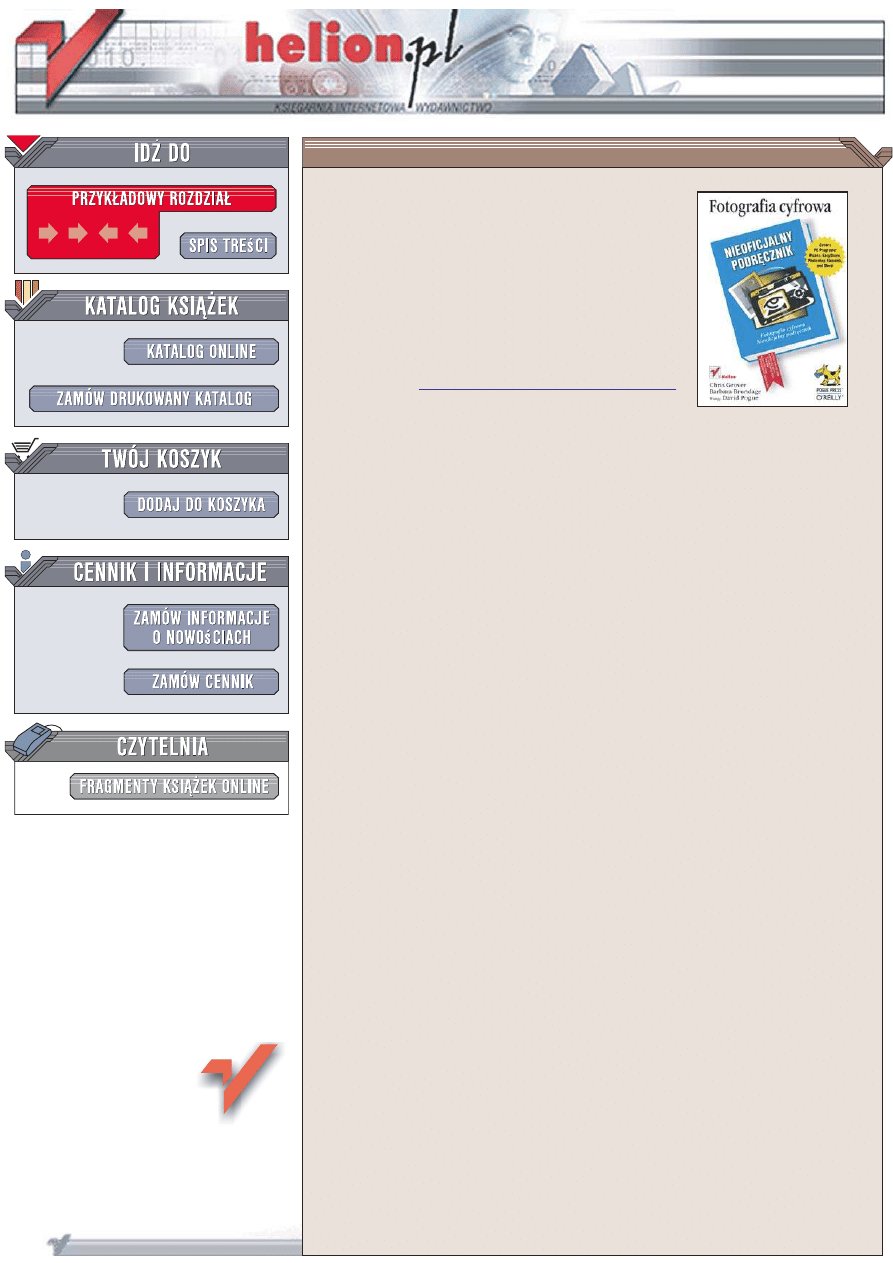
Wydawnictwo Helion
ul. Koœciuszki 1c
44-100 Gliwice
tel. 032 230 98 63
e-mail: helion@helion.pl
Fotografia cyfrowa.
Nieoficjalny podrêcznik
Autorzy: David Pogue, Barbara Brundage,
Andy Rathbone, Chris Grove, Chris Grover
T³umaczenie: Piotr Cieœlak
ISBN: 978-83-246-0765-5
Tytu³ orygina³u:
Digital Photography: The Missing Manual
Format: B5, stron: 480
Poznaj tajniki fotografii cyfrowej
• Wykorzystaj wszystkie mo¿liwoœci swojego aparatu
• Uporz¹dkuj swoj¹ kolekcjê zdjêæ
• Skoryguj nieudane fotografie
• Zaprezentuj swoje prace w sieci
Magia fotografii cyfrowej jest coraz silniejsza i fascynuje bardzo wiele osób. Jedni
doceniaj¹ ³atwoœæ obs³ugi aparatów cyfrowych, inni -- ogromne mo¿liwoœci poprawiania
zdjêæ, nawet nieudanych. Z dobrodziejstw fotografii cyfrowej coraz czêœciej korzystaj¹
równie¿ profesjonaliœci, którzy jeszcze ca³kiem niedawno niemal œlubowali wiernoœæ
celuloidowej kliszy. Jednak mimo wzrostu popularnoœci fotografii cyfrowej oraz
komputerowej obróbki zdjêæ, nadal obowi¹zuj¹ uniwersalne regu³y dotycz¹ce kompozycji
ujêæ. Aby robiæ zdjêcia, które bêd¹ wyró¿niaæ siê spoœród setek tysiêcy innych, nale¿y
poznaæ nie tylko zasady obs³ugi aparatu fotograficznego i programu graficznego, ale
tak¿e regu³y, którymi fotograficy kieruj¹ siê od dziesi¹tek lat.
Ksi¹¿ka „Fotografia cyfrowa. Nieoficjalny podrêcznik” to kompendium wiedzy na temat
fotografii cyfrowej, zawieraj¹ce wiadomoœci, których brak w instrukcjach obs³ugi aparatów
i dokumentacji programów. To tu dowiesz siê, jaki aparat wybraæ i jak wykorzystaæ
wszystkie jego mo¿liwoœci. Nauczysz siê komponowaæ ujêcia i fotografowaæ w ró¿nych
warunkach oraz miejscach. Przeczytasz o zarz¹dzaniu cyfrowymi fotografiami
zgromadzonymi na dysku twardym, katalogowaniu ich i opisywaniu za pomoc¹ s³ów
kluczowych. Poznasz techniki korekcji barwnej i tonalnej oraz retuszu zdjêæ. Znajdziesz
tu tak¿e informacje o publikowaniu swoich prac w internecie oraz drukowaniu ich.
• Wybór aparatu fotograficznego
• Ustawienia automatyczne i rêczne
• Kompozycja kadru
• Fotografia sportowa
• Portrety
• Fotografowanie dzieci
• Krajobrazy i zachody s³oñca
• Makrofotografia
• Porz¹dkowanie kolekcji zdjêæ
• Kadrowanie i obracanie fotografii
• Retusz i korekcja
• Publikacja zdjêæ w sieci
• Drukowanie fotografii
Poznaj ró¿nice pomiêdzy zwyk³ym „pstrykaniem”
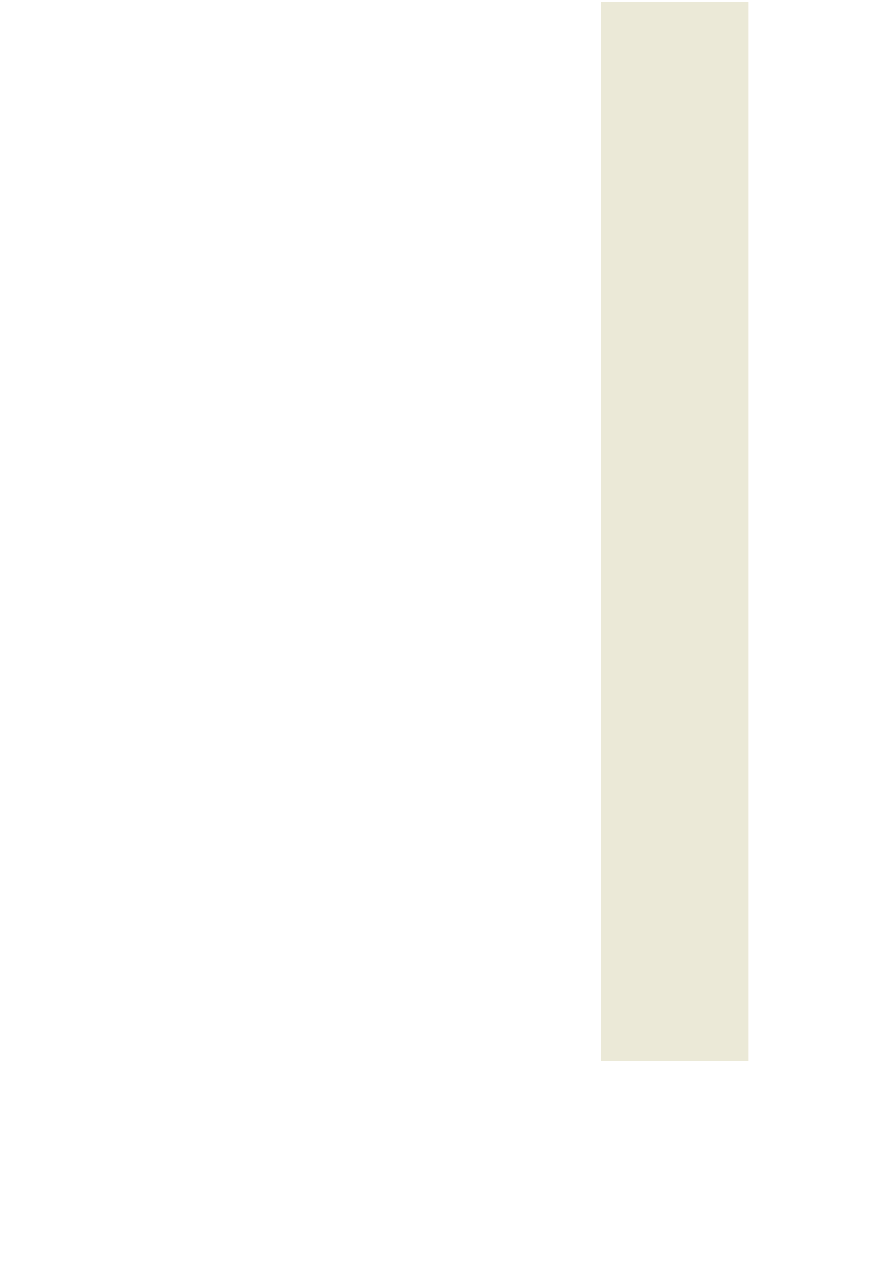
Spis treści
8SOYPSMTKVXOZYNdS°UYaKXSK
O autorach ................................................................................................. 11
Zespó³ pracuj¹cy nad ksi¹¿kami z serii Missing Manual ............................. 12
Seria Nieoficjalny podrêcznik ..................................................................... 13
A]^°Z
Spotkanie z fotografi¹ cyfrow¹ ..................................................................... 16
Natychmiastowy rezultat ...................................................................... 16
Tanie fotografowanie ............................................................................. 17
Okazja czyni fotografa ........................................................................... 17
£atwe poprawki ..................................................................................... 17
Wiêcej zabawy ....................................................................................... 18
Czego bêdziesz potrzebowa³? ...................................................................... 18
Kilka s³ów o ksi¹¿ce .................................................................................... 19
Uk³ad ksi¹¿ki ........................................................................................ 19
Kilka/S³ów/O/Ukośnikach ..................................................................... 20
Podstawowe informacje .............................................................................. 21
-d°Ä¨3:YN]^KaYaOSXPY\WKMTOYKZK\K^KMRMcP\YacMR
<YdNdSK¸:YN]^KaYaOSXPY\WKMTOYKZK\K^KMRMcP\YacMR
Kompakt czy lustrzanka? ............................................................................ 26
Rozdzielczośæ obrazu i pojemnośæ pamiêci ................................................. 27
Rozdzielczośæ wymagana do ogl¹dania zdjêæ na ekranie .........................28
Rozdzielczośæ wymagana do drukowania zdjêæ ...................................... 28
Jak wiele zdjêæ mieści siê na karcie pamiêci? .......................................... 29
Rodzaje kart pamiêci ............................................................................. 31
Baterie ........................................................................................................33
Zoom cyfrowy i optyczny ............................................................................ 36
Stabilizator obrazu (redukcja wibracji)......................................................... 36
Obrotowy wyświetlacz LCD ....................................................................... 37
Wizjer optyczny .......................................................................................... 38
Samodzielna konfiguracja ustawieñ aparatu ................................................ 39
Tryb preselekcji przys³ony ..................................................................... 39
Tryb preselekcji czasu naświetlania ....................................................... 40
Balans bieli ........................................................................................... 40
Zmienna czu³ośæ „kliszy” ...................................................................... 40
Optymalizacja automatycznego ustawiania ostrości .................................... 41
Zewnêtrzne lampy b³yskowe i inne akcesoria .............................................. 42
Skracanie opóźnienia migawki ................................................................... 44
Tryb zdjêæ seryjnych ................................................................................... 45
Tworzenie zdjêæ panoramicznych ............................................................... 47
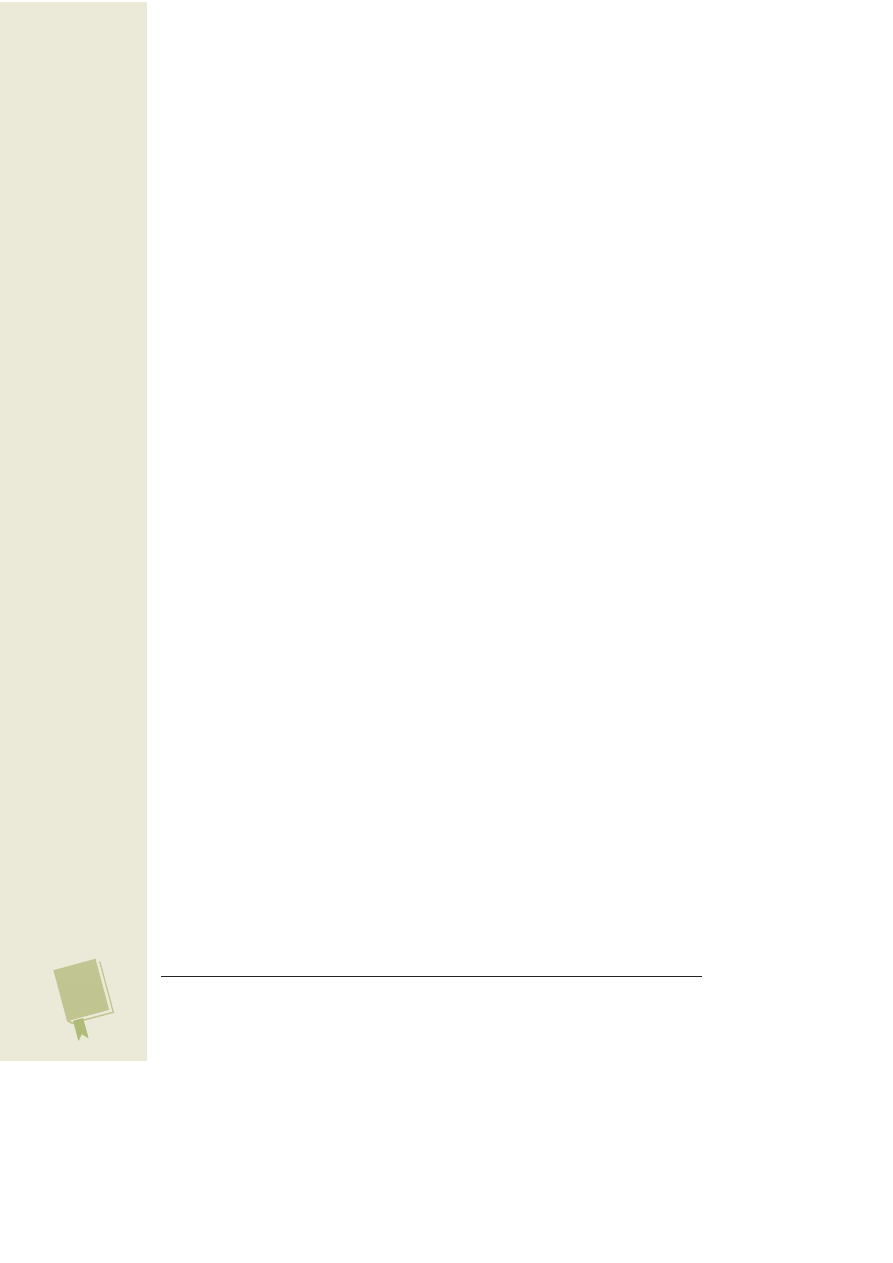
S P I S T R E Ś C I
4
Oprogramowanie do³¹czone do aparatu ....................................................... 47
Usuwanie plamek, czyli redukcja szumu ..................................................... 48
Nagrywanie filmów przy u¿yciu aparatu cyfrowego ........................................... 48
<YdNdSK¸?]^KaSKXSOUKN\_PY^YQ\KPYaKXSOSZYN]^KacUYWZYdcMTS#
Kompozycja ujêcia ...................................................................................... 49
Zasada podzia³u na trzy .............................................................................. 50
Poka¿ fotografowany obiekt z bliska ............................................................ 51
Pozb¹dź siê prze³adowanego t³a ................................................................... 52
I z wysoka i znad ziemi ............................................................................... 54
Podsumowanie ........................................................................................... 54
<YdNdSK¸<YdNdSK¸YXSOdacU¸cMRPY^YQ\KPSKMR
Fotografowanie dynamicznych scen i zawodów sportowych.........................55
W samym sercu akcji ............................................................................ 56
Krótki czas naświetlania ........................................................................ 58
Jak unikn¹æ opóźnieñ wynikaj¹cych z nastawiania ostrości? ..................59
Tryb fotografowania seryjnego pozwala zwiêkszyæ szanse
na zrobienie dobrego zdjêcia ................................................................. 60
Poprawne oświetlenie tematu zdjêcia ..................................................... 61
Techniki fotografowania dynamicznych wydarzeñ — podsumowanie ....... 61
Fotografia portretowa .................................................................................. 62
Atrakcyjne ujêcia portretowe ................................................................. 63
Rozmycie t³a ......................................................................................... 63
Omówienie trybu preselekcji przys³ony ................................................. 65
Doświetlaj¹cy b³ysk flesza ..................................................................... 66
Wykonanie zdjêcia ................................................................................ 66
Fotografowanie w zastanym lub naturalnym oświetleniu .......................67
Utrzymanie stabilności aparatu ............................................................. 68
Korzystanie z naturalnych źróde³ świat³a ............................................... 69
Korekcja balansu bieli (kolorystyki obrazu) ............................................ 71
Wykonanie zdjêcia ................................................................................ 72
Fotografowanie ludzi w plenerze ............................................................ 73
Wymuszanie b³ysku flesza ..................................................................... 74
Portret ze z³ocist¹ aureol¹ ...................................................................... 74
Zalety cienia w plenerze ........................................................................ 75
Autoportrety ......................................................................................... 77
Przygotowanie neutralnego t³a ............................................................... 77
Wykonanie zdjêcia ................................................................................ 78
Dzieci i szkolne wystêpy ............................................................................. 78
Jak robiæ dobre fotografie dzieci? ............................................................ 78
Fotografowanie wystêpów scenicznych .................................................. 80
Ustawianie ekspozycji przy u¿yciu punktowego
pomiaru świat³a ................................................................................... 81
Korygowanie kiepskiego oświetlenia za pomoc¹
kompensacji ekspozycji ........................................................................ 81
Wykonanie zdjêcia ................................................................................ 83
Wesela i uroczystości .................................................................................. 83
Fotografowanie wesel............................................................................. 84
Zachody s³oñca i fotografie nocne ............................................................... 85
Zachody s³oñca ..................................................................................... 85
Wykonanie zdjêcia ................................................................................ 85
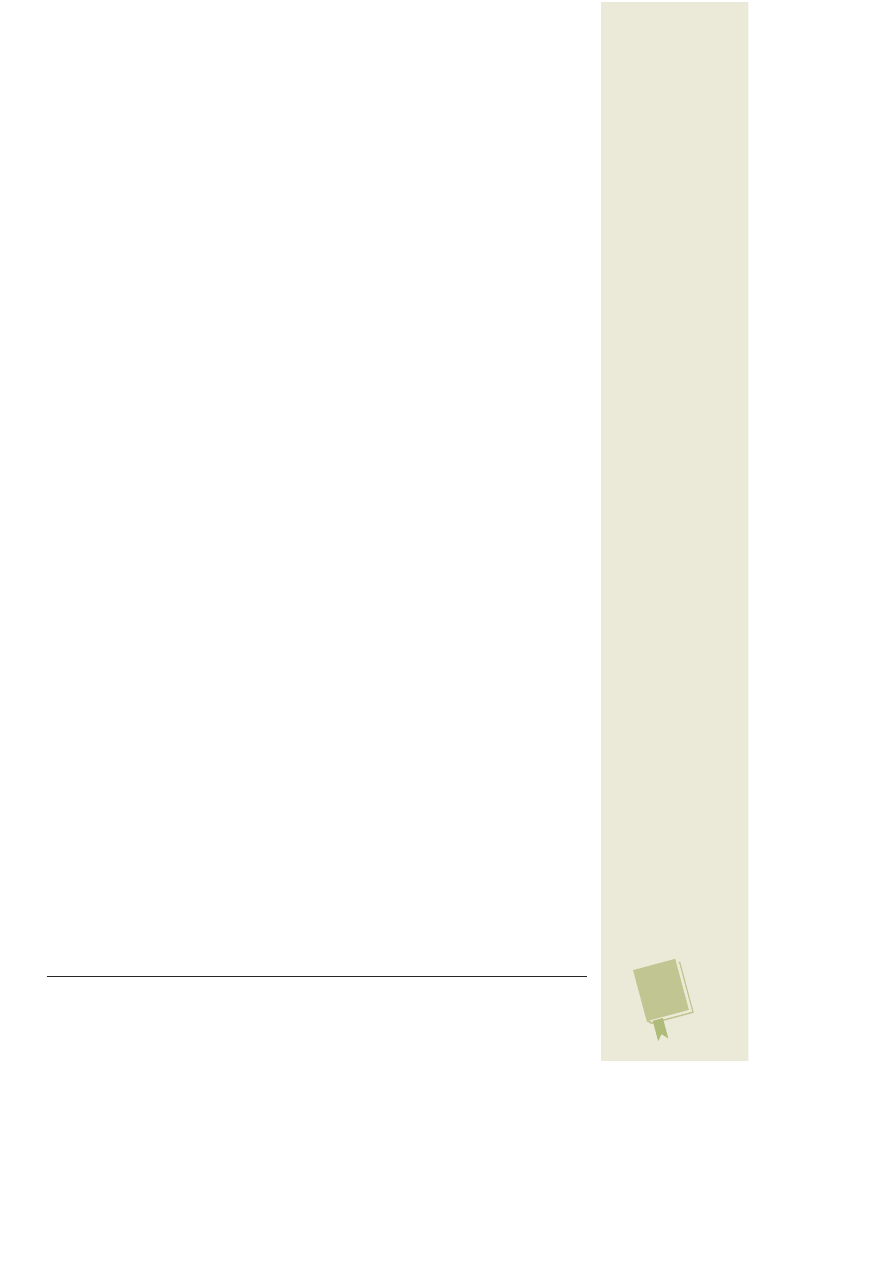
S P I S T R E Ś C I
5
Świat³a przeje¿d¿aj¹cych samochodów .................................................. 86
Nieograniczony czas naświetlania ujêcia (B) .......................................... 87
Wykonanie zdjêcia ................................................................................ 87
Gwiezdne szlaki .................................................................................... 88
Portrety o zmierzchu ............................................................................. 88
Tryb opóźnionej synchronizacji lub tryb nocny ...................................... 89
Wykonanie zdjêcia ................................................................................ 90
Nocne portrety ...................................................................................... 90
Wymuszony b³ysk flesza w trybie preselekcji przys³ony ..........................90
Krajobrazy i przyroda .................................................................................. 91
Wydobyæ piêkno naturalnego oświetlenia .............................................. 91
Fotografuj przy dobrym świetle .............................................................. 91
Poszukaj ciekawego uk³adu świate³ i cieni .............................................. 91
Rozjaśnij pierwszy plan przy u¿yciu lampy b³yskowej ............................ 92
Fotografowanie pod wod¹ ...................................................................... 92
Fotografowanie przedmiotów ...................................................................... 93
Przygotowanie domowego studia fotograficznego ................................... 94
Wykonanie zdjêcia ................................................................................ 94
Naturalne oświetlenie przedmiotów ...................................................... 95
Cyfrowe wideoklipy .................................................................................... 97
Aparaty fotograficzne w telefonach .............................................................. 98
-d°Ä¨33DK\d¦NdKXSOUYVOUMT¦dNT°¨
<YdNdSK¸5YZSYaKXSOdNT°¨NYUYWZ_^O\K:-
Przenoszenie zdjêæ z aparatu do komputera .............................................. 103
Kopiowanie zdjêæ za pomoc¹ czytnika kart pamiêci ................................... 109
Skanowanie fotografii ................................................................................110
Wybór skanera .....................................................................................111
Instalacja skanera .................................................................................112
Trzy sposoby na zeskanowanie zdjêcia .......................................................113
Obs³uga kreatora skanowania systemu Windows .......................................115
<YdNdSK¸DK\d¦NdKXSOdLSY\KWSdNT°¨XKUYWZ_^O\dO:-
Zarz¹dzanie zdjêciami za pomoc¹ narzêdzi Windows XP .......................... 122
Folder My Pictures (Moje obrazy) ........................................................ 122
Tworzenie nowych folderów ................................................................ 124
Przenoszenie i kopiowanie zdjêæ .......................................................... 124
Usuwanie zdjêæ ................................................................................... 126
Konfiguracja folderów na potrzeby przechowywania zdjêæ .................... 126
Przegl¹danie w³aściwości zdjêcia ......................................................... 129
Zarz¹dzanie albumami zdjêæ przy u¿yciu programu EasyShare .................. 131
Indeksowanie zdjêæ w programie EasyShare ......................................... 132
Tworzenie i usuwanie albumów .......................................................... 134
Kopiowanie zdjêæ do nowych albumów ................................................ 135
Usuwanie zdjêæ ................................................................................... 136
Zaawansowane sposoby segregowania zdjêæ ......................................... 136
Porz¹dkowanie zdjêæ przy u¿yciu programu Picasa .................................... 139
Dodawanie zdjêæ do programu Picasa ................................................... 140
Biblioteka zdjêæ programu Picasa ......................................................... 140
Przewijanie panelu miniatur ................................................................ 141
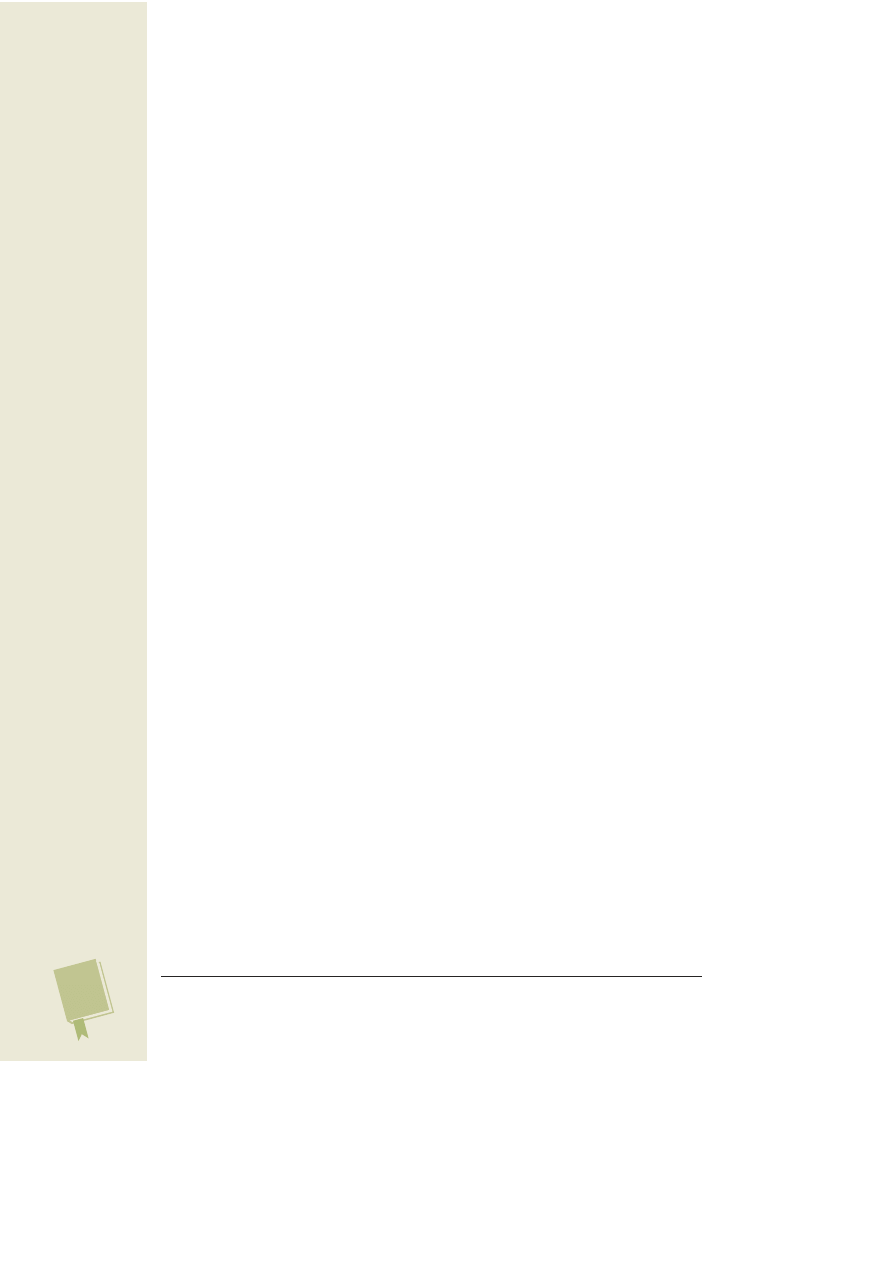
S P I S T R E Ś C I
6
Tworzenie, edycja i sortowanie folderów .............................................. 145
Porz¹dkowanie zbioru zdjêæ przy u¿yciu kolekcji .................................. 148
Oznaczanie zdjêæ etykietami u³atwia przeszukiwanie zasobów ............ 151
Dodawanie s³ów kluczowych, opisów i gwiazdek ................................. 153
Wyszukiwanie zdjêæ ............................................................................ 156
<YdNdSK¸ :\dOMRYacaKXSOdNT°¨YXVSXO#
Dlaczego warto umieszczaæ zdjêcia w Internecie? ...................................... 160
Wybór serwisu internetowego ................................................................... 161
Publikowanie zdjêæ online przy u¿yciu programu EasyShare ...................... 164
Wysy³anie zdjêæ przy u¿yciu programu EasyShare ................................ 165
Wys³anie zdjêæ za pomoc¹ przegl¹darki ............................................... 166
Zarz¹dzanie zdjêciami w serwisie EasyShare ............................................. 169
Zmiana kolejności zdjêæ w albumie ..................................................... 170
Kopiowanie i przenoszenie zdjêæ pomiêdzy albumami ......................... 170
Usuwanie zdjêæ z albumów .................................................................. 172
Publikowanie zdjêæ online w serwisie Shutterfly ........................................ 173
Wysy³anie zdjêæ przy u¿yciu przegl¹darki internetowej ........................ 173
Wysy³anie zdjêæ za pomoc¹ programu Shutterfly Express ..................... 175
Narzêdzia online w serwisie Shutterfly ................................................ 178
Uk³adanie zdjêæ w albumie Shutterfly .................................................. 179
Zarz¹dzanie zdjêciami w serwisie Shutterfly ............................................. 180
Przenoszenie, kopiowanie i usuwanie zdjêæ .......................................... 180
Usuwanie zdjêæ z albumu .................................................................... 181
Publikowanie zdjêæ online w serwisie Snapfish .......................................... 182
Przesy³anie zdjêæ przy u¿yciu przegl¹darki ........................................... 182
Przegl¹d narzêdzi w serwisie Snapfish .................................................. 184
Porz¹dkowanie zdjêæ w albumie Snapfish ............................................. 184
Zarz¹dzanie zdjêciami w serwisie Snapfish ............................................... 185
Przenoszenie, kopiowanie i usuwanie zdjêæ .......................................... 185
Usuwanie zdjêæ w serwisie Snapfish .................................................... 186
Publikowanie zdjêæ online w serwisie Flickr .............................................. 186
Przesy³anie zdjêæ przy u¿yciu przegl¹darki internetowej ....................... 187
Instalacja i obs³uga programu Flickr Uploadr ....................................... 189
Wysy³anie zdjêæ do serwisu Flickr poczt¹ elektroniczn¹ ....................... 190
Zarz¹dzanie zdjêciami w serwisie Flickr ................................................... 191
Tworzenie nowego zestawu zdjêæ ........................................................ 192
Przegl¹danie i wyszukiwanie zdjêæ na podstawie znaczników ............... 193
Usuwanie zdjêæ w serwisie Flickr ......................................................... 194
Modu³ Organizr serwisu Flickr ............................................................ 194
<YdNdSK¸!+\MRSaSdKMTKLSLVSY^OUSdNT°¨#!
Sposoby zabezpieczania zdjêæ ................................................................... 198
P³yta CD, DVD czy dysk twardy? .............................................................. 200
P³yty CD (CD-R) ................................................................................. 201
Jednowarstwowe p³yty DVD (DVD-R, DVD+R) ................................... 201
Dwuwarstwowe p³yty DVD ................................................................. 202
Zewnêtrzne dyski twarde ..................................................................... 202
Wewnêtrzne dyski twarde .................................................................... 203
Narzêdzia do archiwizacji zdjêæ w programie EasyShare ............................ 204
Narzêdzia do archiwizacji programu Picasa ............................................... 206
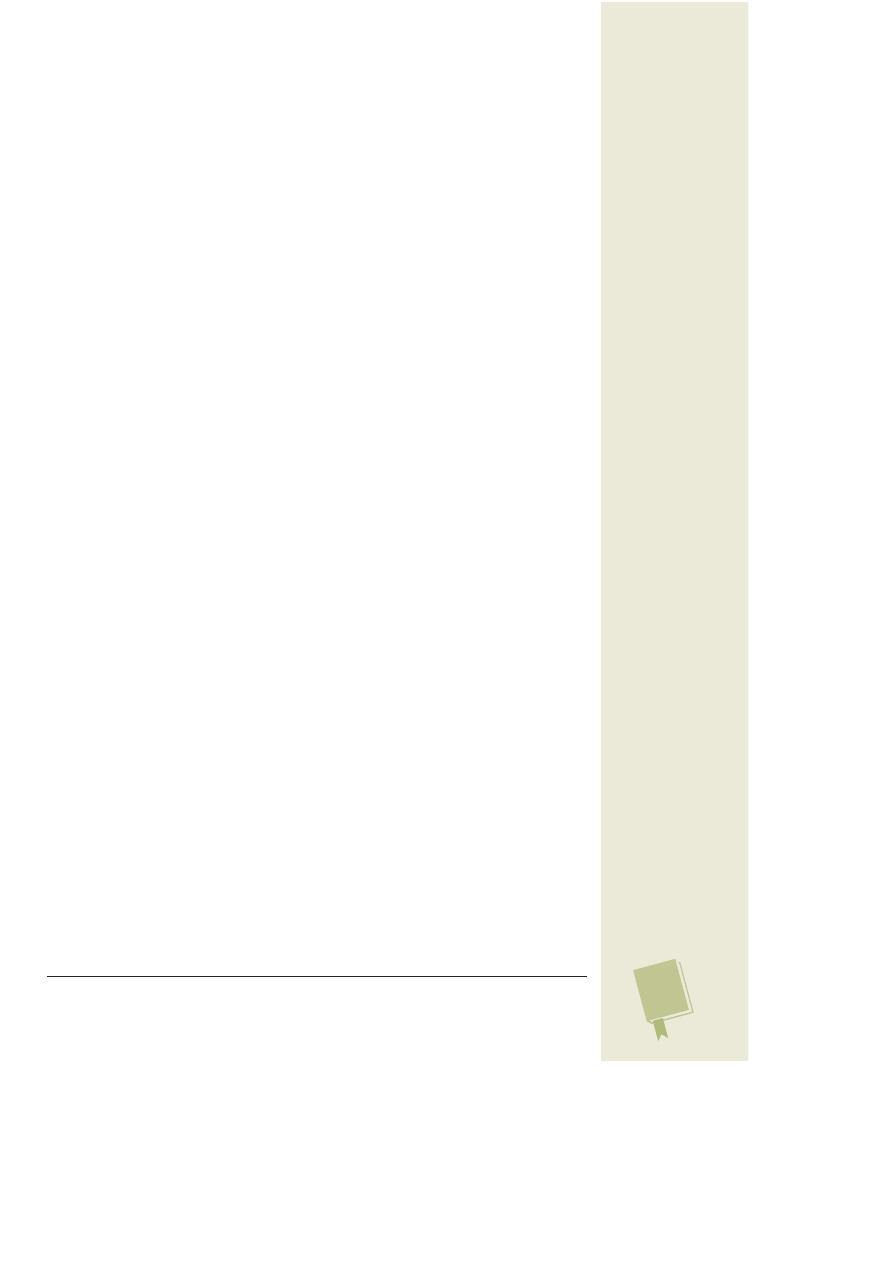
S P I S T R E Ś C I
7
<YdNdSK¸"+\MRSaSdKMTKSdK\d¦NdKXSOdNT°MSKWSZ\dc_ÒcMS_
Z\YQ\KW_/VOWOX^]#
Importowanie zdjêæ przy u¿yciu modu³u Photo Downloader ..................... 210
Zmiana ustawieñ pobierania plików w programie Elements ................. 210
Przegl¹danie zdjêæ w programie Organizer ................................................ 213
Przegl¹darka zdjêæ ............................................................................... 213
Przegl¹danie folderów w programie Organizer ...................................... 215
Chronologiczne przegl¹danie zdjêæ ...................................................... 216
Tworzenie znaczników i kategorii ............................................................. 217
Przypisywanie znaczników do zdjêæ .......................................................... 219
Tworzenie kolekcji ................................................................................... 220
Wyszukiwanie zdjêæ ................................................................................. 220
Znaczniki i kategorie u³atwiaj¹ znajdywanie zdjêæ ............................... 221
Przeszukiwanie metadanych ............................................................... 221
Tworzenie kopii zapasowych przy u¿yciu programu Organizer .................. 222
-d°Ä¨333/NcMTKdNT°¨
<YdNdSK¸#:YN]^KaYaO^OMRXSUS\O^_]d_dNT°¨ !
Typowe problemy, proste poprawki ............................................................ 228
Obracanie i kadrowanie zdjêæ przy u¿yciu programu EasyShare ................. 229
Obracanie zdjêæ ................................................................................... 230
Kadrowanie zdjêæ................................................................................. 230
Korekcja zdjêæ przy u¿yciu programu EasyShare ........................................ 232
B³yskawiczna korekcja ekspozycji i kolorystyki zdjêcia ........................ 233
Korekcja ekspozycji przy u¿yciu funkcji Scene Balance (Balans ujêcia) .. 234
Korekcja kolorystyki obrazu ................................................................ 236
Usuwanie efektu czerwonych oczu przy u¿yciu programu EasyShare ......... 237
Obracanie i prostowanie zdjêæ przy u¿yciu programu Picasa ...................... 238
Prostowanie zdjêæ ................................................................................ 238
Kadrowanie zdjêæ za pomoc¹ programu Picasa .......................................... 240
Korekcja ekspozycji przy u¿yciu programu Picasa ...................................... 241
Doświetlanie zdjêæ .............................................................................. 242
Korekcja kontrastu i kolorystyki w programie Picasa ................................. 243
Przycisk I’m Feeling Lucky (Szczêśliwy traf) ......................................... 243
Automatyczna korekcja kontrastu i koloru .......................................... 243
Precyzyjna korekcja zdjêæ .................................................................... 244
Korekcja efektu czerwonych oczu przy u¿yciu programu Picasa ................. 247
<YdNdSK¸9L\KMKXSOUKN\YaKXSOS]UKVYaKXSOdNT°¨Z\dc_ÒcMS_
Z\YQ\KW_/VOWOX^]#
Zmiana podgl¹du zdjêæ ............................................................................. 250
Sposoby wyświetlania zdjêæ ................................................................. 250
Narzêdzie Zoom (lupka) ...................................................................... 252
Narzêdzie Hand (r¹czka) ..................................................................... 253
Obracanie zdjêæ ........................................................................................ 255
Obracanie i odwracanie ....................................................................... 255
Prostowanie zdjêæ ..................................................................................... 257
Narzêdzie Straighten (prostowanie) ..................................................... 257
Obracanie o dowolny k¹t ..................................................................... 258
Prostowanie zeskanowanych odbitek ................................................... 260
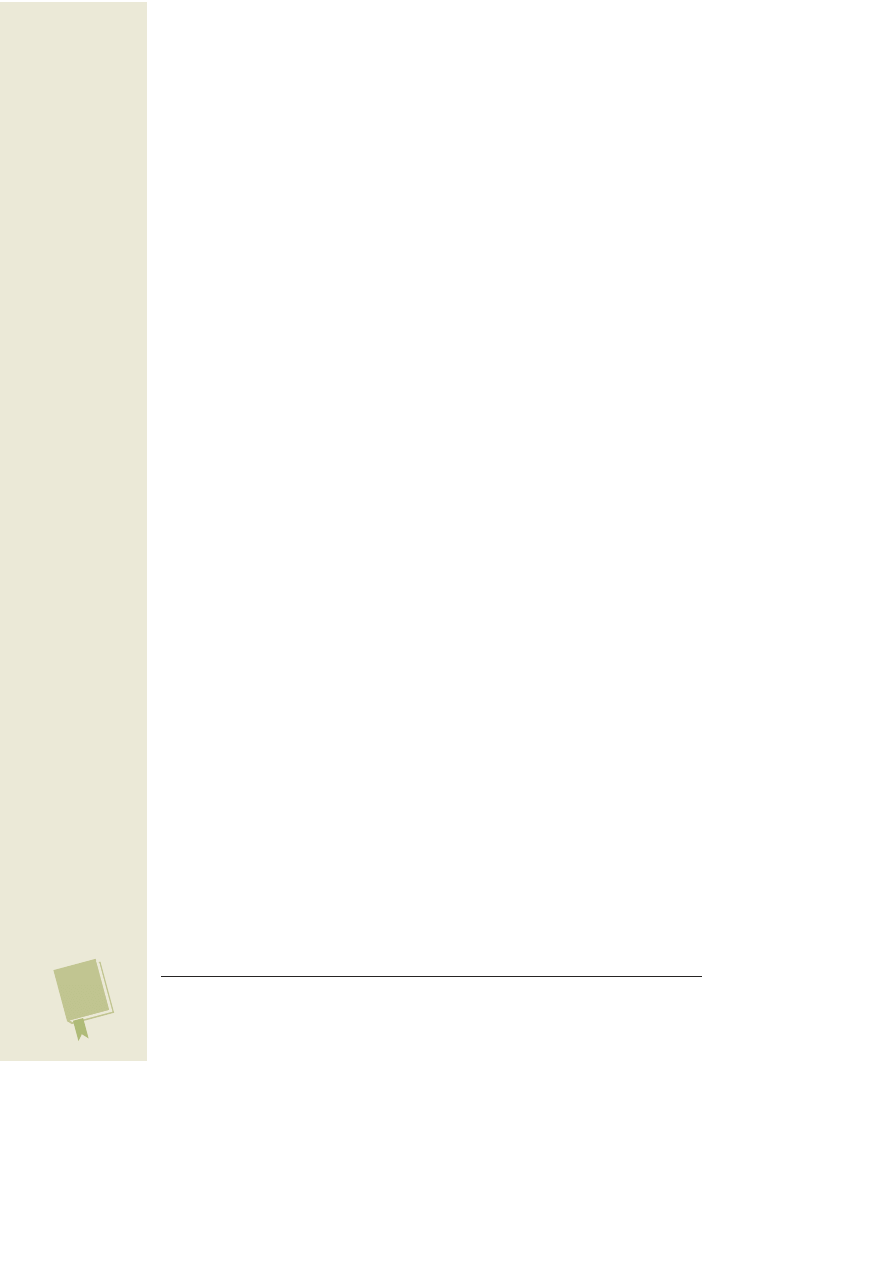
S P I S T R E Ś C I
8
Kadrowanie zdjêæ ...................................................................................... 262
Pos³ugiwanie siê narzêdziem Crop (kadrowanie) .................................. 262
Kadrowanie zdjêcia do określonej wielkości ......................................... 264
Kadrowanie przy u¿yciu narzêdzia Marquee ......................................... 265
Zmiana wielkości zdjêæ ............................................................................ 268
Skalowanie zdjêæ przeznaczonych do wys³ania poczt¹
elektroniczn¹ i opublikowania w Internecie.......................................... 268
Skalowanie na potrzeby druku ............................................................. 272
Proces ponownego próbkowania obrazu ............................................... 274
Powiêkszanie obszaru roboczego .......................................................... 275
<YdNdSK¸8K\d°NdSKUY\OUMTSYL\Kd_aZ\YQ\KWSO/VOWOX^] !#
Omówienie okna Quick Fix ...................................................................... 279
Pasek narzêdzi w trybie Quick Fix ........................................................ 280
Panel sterowania trybu Quick Fix ......................................................... 281
Podgl¹d zdjêcia: „po retuszu” oraz „przed retuszem i po nim” ............... 282
Zalecany proces edycji obrazu w trybie Quick Fix ...................................... 283
Korekcja efektu czerwonych oczu .............................................................. 284
Funkcja Smart Fix (inteligentna korekcja) ................................................. 286
Korekcja jasności i kontrastu .................................................................... 288
Narzêdzie Levels (poziomy) ................................................................. 288
Narzêdzie Contrast (kontrast) .............................................................. 289
Suwaki korekcji cieni i świate³ ............................................................. 289
Korekcja koloru ........................................................................................ 291
Narzêdzie Auto Color (automatyczna korekcja koloru) ........................ 291
Obs³uga suwaków w palecie Color (kolor) ............................................ 291
Wyostrzanie ............................................................................................. 293
<YdNdSK¸DKKaKX]YaKXO^OMRXSUS\O^_]d_dNT°¨
aZ\YQ\KWSO/VOWOX^]#
Rozwi¹zywanie problemów z ekspozycj¹ ................................................... 296
Polecenie Shadows/Highlights (cienie/świat³a) ..................................... 296
Wyostrzanie zdjêæ .................................................................................... 298
Obs³uga filtra Unsharp Mask (maska wyostrzaj¹ca) ............................. 300
Korekcja przebarwieñ skóry — wstêp ........................................................ 301
Pêdzel Spot Healing Brush (punktowy pêdzel koryguj¹cy) .................... 301
Pêdzel Healing Brush (pêdzel koryguj¹cy) ............................................ 303
Narzêdzie Clone Stamp (stempel) ........................................................ 304
Zmiana sposobu wyświetlania kolorów na ekranie monitora ..................... 305
Kilka s³ów o kalibracji .......................................................................... 306
Polecenie Levels (poziomy) w akcji ............................................................ 307
Zrozumieæ histogram .......................................................................... 309
Korekcja zdjêcia przy u¿yciu polecenia Levels
(poziomy): kroplomierze ..................................................................... 312
Korekcja zdjêcia przy u¿yciu polecenia Levels
(poziomy): suwaki ............................................................................... 313
Usuwanie niepo¿¹danych przebarwieñ ..................................................... 315
Obs³uga narzêdzia Remove Color Cast (usuñ przebarwienia) ............... 317
Obs³uga polecenia Color Variations (wariacje kolorów)......................... 318
Zwiêkszenie intensywności barw .............................................................. 319
Okno dialogowe polecenia Hue/Saturation (barwa/nasycenie) ...............320
Korekcja nasycenia przy u¿yciu narzêdzia Sponge (g¹bka) .................... 321
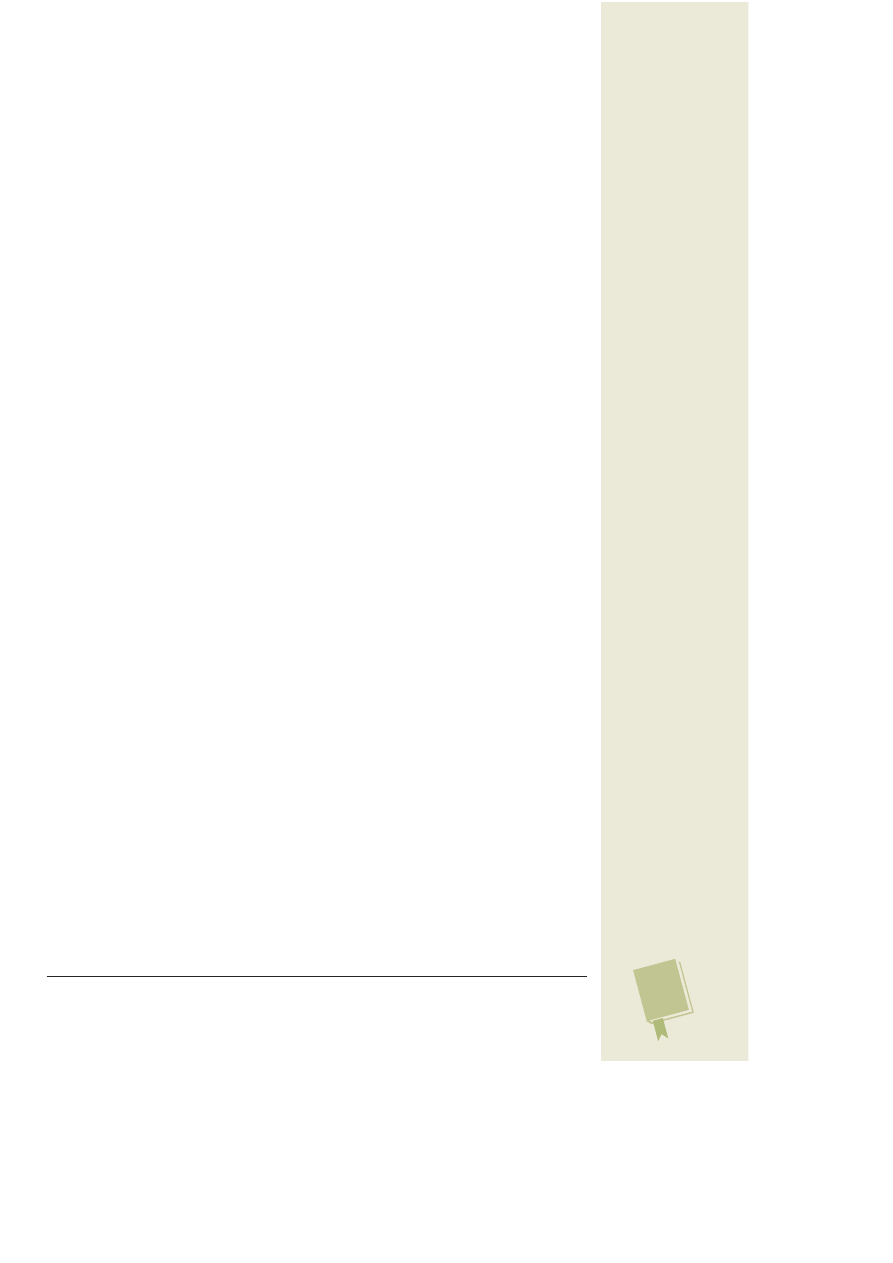
S P I S T R E Ś C I
9
<YdNdSK¸>aY\dOXSOOPOU^a]ZOMTKVXcMR
Tworzenie efektów specjalnych w programie EasyShare ............................ 325
Tworzenie efektów .............................................................................. 325
Efekty z grupy Scene Effects (Efekty ujêcia) .......................................... 326
Sztuczki z grupy Fun Effects (Efekty specjalne) ..................................... 327
Anulowanie efektu .............................................................................. 328
Tworzenie efektów specjalnych w programie Picasa .................................. 329
Tworzenie efektów .............................................................................. 330
Przegl¹d efektów w panelu Effects (Efekty) ........................................... 331
Anulowanie efektów w programie Picasa .............................................. 336
Tworzenie efektów specjalnych w programie Elements ............................. 337
Obs³uga filtrów .................................................................................... 337
Wybieranie poleceñ z menu Filter (filtr) ............................................... 338
Obs³uga palety Styles and Effects (style i efekty) ................................... 339
Przegl¹d galerii filtrów ......................................................................... 340
Kategorie filtrów .................................................................................. 342
Tworzenie zdjêæ panoramicznych przy u¿yciu programu Elements ............344
Wybór zdjêæ do po³¹czenia ................................................................... 344
Monta¿ zdjêcia panoramicznego .......................................................... 346
Korygowanie zdjêæ ............................................................................... 348
Kosmetyczne poprawki w wygl¹dzie zdjêcia panoramicznego ...............351
Zakoñczenie projektu i zatwierdzenie gotowej panoramy ..................... 354
-d°Ä¨3@4KUdKZ\OdOX^YaK¨]aYTOZ\KMO
<YdNdSK¸:_LVSUYaKXSOdNT°¨a3X^O\XOMSO !
Wybór serwisu, w którym zostan¹ umieszczone zdjêcia ............................ 359
Udostêpnianie zdjêæ w serwisie EasyShare ................................................ 361
Wybór zdjêæ do udostêpnienia ............................................................. 361
Udostêpnianie pokazu slajdów ............................................................ 363
Udostêpnianie zdjêæ przy u¿yciu programu Shutterfly Express .............365
Wysy³anie i udostêpnianie zdjêæ przy u¿yciu programu
Shutterfly Express ............................................................................... 366
Udostêpnianie zdjêæ w serwisie Snapfish .................................................. 368
Jak dzieliæ siê zdjêciami i wymieniaæ doświadczenia,
czyli o serwisie Flickr ................................................................................ 370
Wiele sposobów na udostêpnianie zdjêæ ............................................... 370
Tworzenie kontaktów.......................................................................... 371
Konfiguracja zdjêæ przeznaczonych do udostêpnienia ........................... 372
Udostêpnianie zdjêæ w ramach grupy ................................................... 374
Serwis dla profesjonalistów: Photo.net ...................................................... 375
Portfolio w serwisie Photo.net .............................................................. 377
Przesy³anie zdjêæ do serwisu Photo.net ................................................ 378
Przegl¹danie zdjêæ i opinii ................................................................... 379
<YdNdSK¸Ac]c¸KXSOdNT°¨ZYMd^¦OVOU^\YXSMdX¦ "
Rozterki zwi¹zane z wielkości¹ pliku ........................................................ 383
Wysy³anie zdjêæ przy u¿yciu programu EasyShare ..................................... 385
Wysy³anie zdjêæ przy u¿yciu programu Picasa ........................................... 387
Wysy³anie zdjêæ przy u¿yciu programu Elements ....................................... 389
Wybór zdjêæ i odbiorców listu .............................................................. 390
Wybór formatu poczty e-mail .............................................................. 392
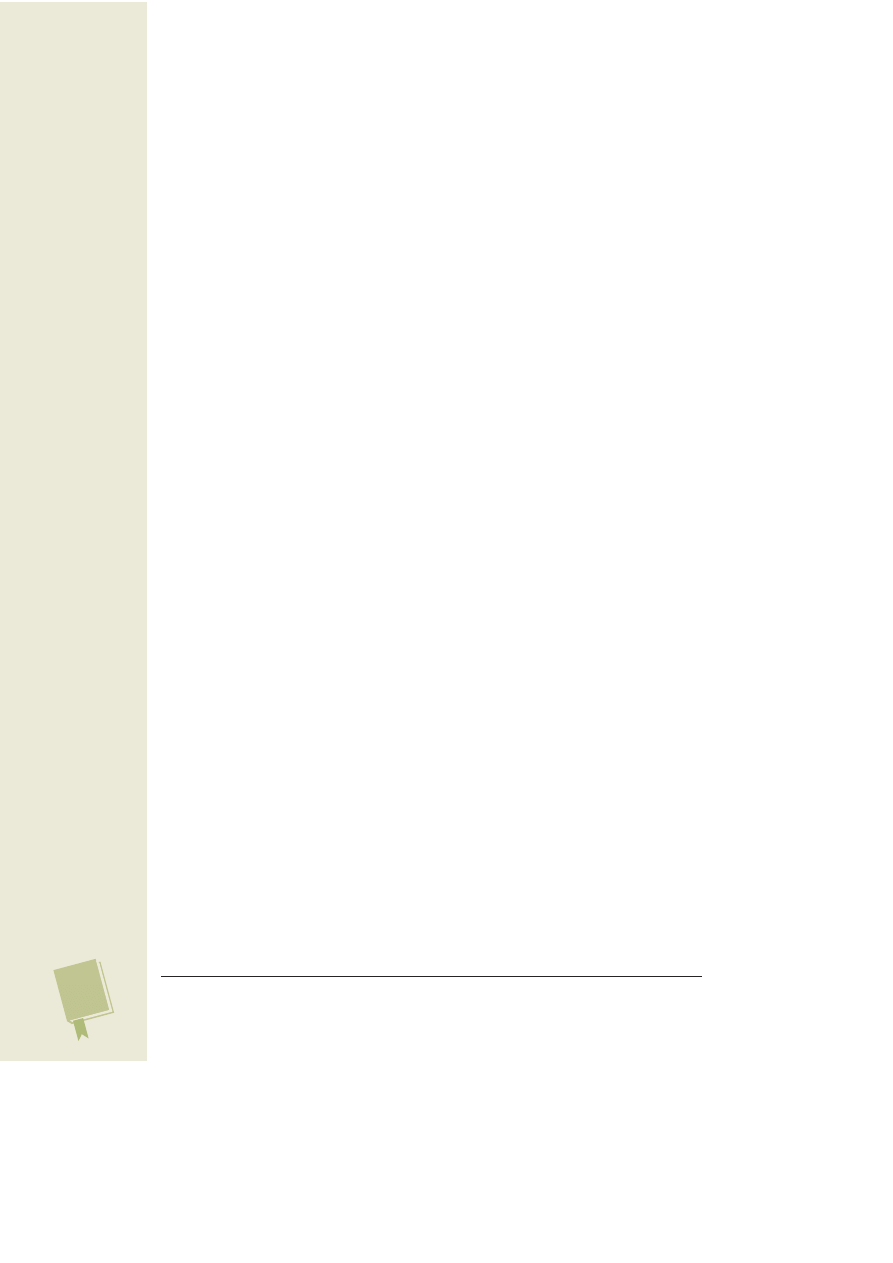
S P I S T R E Ś C I
10
Zatwierdzanie wybranych ustawieñ i wysy³anie wiadomości ................ 393
Formatowanie listów ze zdjêciami ....................................................... 393
Pokazy slajdów w formacie PDF ........................................................... 394
<YdNdSK¸ .\_UYaKXSOdNT°¨#
Jak wydrukowaæ doskona³e odbitki w domu? ............................................. 396
Rozdzielczośæ a format odbitki ............................................................ 396
Obliczanie rozdzielczości ..................................................................... 397
Optymalizacja ustawieñ drukarki ........................................................ 398
Wybór w³aściwego papieru .................................................................. 399
Jakośæ papieru ..................................................................................... 399
Proporcje obrazu ................................................................................. 400
Drukowanie zdjêæ przy u¿yciu programu EasyShare ............................. 400
Drukowanie zdjêæ przy u¿yciu programu Picasa ........................................ 403
Drukowanie zdjêæ przy u¿yciu programu Elements .................................... 405
Podgl¹d i drukowanie zdjêæ za pomoc¹ edytora ..................................... 406
Zmiana po³o¿enia zdjêcia .................................................................... 407
Skalowanie zdjêcia .............................................................................. 408
Wiêcej opcji drukowania ...................................................................... 409
Drukowanie w programie Organizer ......................................................... 410
Drukowanie kilku zdjêæ ....................................................................... 412
Stykówki ............................................................................................. 412
Pakiety obrazków ................................................................................ 413
Drukowanie odbitek w automatycznych „kioskach” .................................. 414
Kioski fotograficzne: co trafia do ich wnêtrza? ...................................... 415
Kioski fotograficzne: na co mo¿esz liczyæ? ............................................ 416
Zamawianie odbitek online ...................................................................... 417
Zamawianie odbitek w serwisie EasyShare................................................ 418
Zamawianie odbitek online przy u¿yciu programu EasyShare ............... 418
Zamawianie odbitek online w galerii EasyShare ................................... 419
Zamawianie odbitek online przy u¿yciu programu Picasa .......................... 422
Zamawianie odbitek online w serwisie Shutterfly ................................ 423
Zamawianie zdjêæ przy u¿yciu serwisu Snapfish ....................................... 424
Zamawianie zdjêæ przy u¿yciu programu Elements ................................... 426
<YdNdSK¸!-SOUKaOZ\YTOU^cYZK\^OXK]KWYNdSOVXSOd\YLSYXcMRPY^YQ\KPSKMR #
Projektowanie pokazu slajdów przy u¿yciu programu PhotoShow ..............430
Proste pokazy slajdów w programie Elements ............................................ 434
Zaawansowane pokazy slajdów w programie Elements .............................. 437
Konfiguracja edytora pokazu slajdów ................................................... 437
Edycja pokazu slajdów ......................................................................... 439
Tworzenie efektów specjalnych ........................................................... 442
Zapisywanie pokazu slajdów ............................................................... 445
Plakaty, kalendarze i albumy ..................................................................... 448
Plakaty ................................................................................................449
Kalendarze .......................................................................................... 450
Albumy ze zdjêciami ........................................................................... 450
Inne projekty dostêpne w programie Elements .......................................... 452
Co mo¿na zaprojektowaæ? ................................................................... 454
Kubki, koszulki i inne gad¿ety .................................................................. 457
=UY\YaSNd
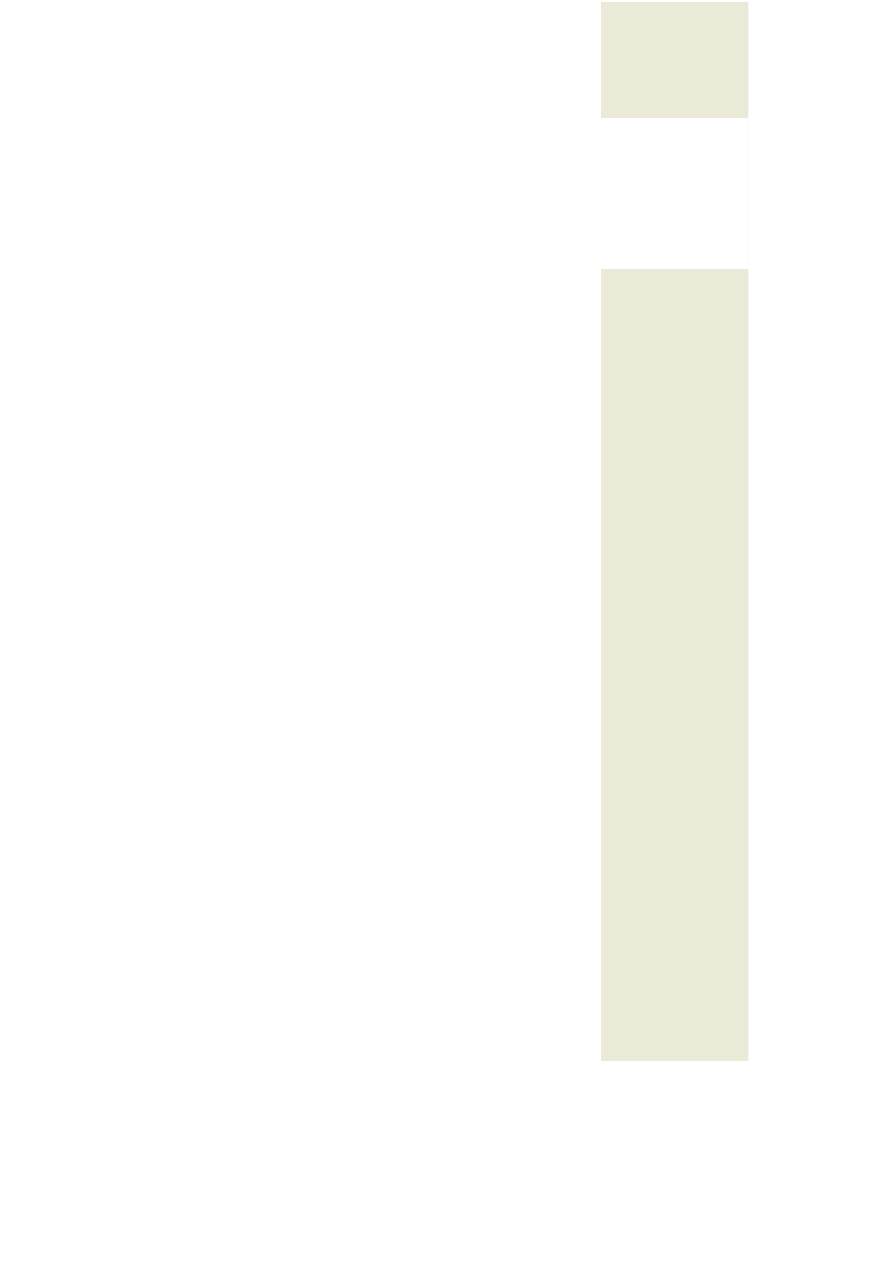
Podstawowe informacje
o aparatach cyfrowych
T
echnika fotograficzna nie zmieni³a siê zbytnio w ci¹gu pierwszych stu
lat swojego istnienia. Oczywiście, aparaty fotograficzne sta³y siê mniej-
sze i ³atwiejsze w obs³udze, obiektywy doskonalsze, a jakośæ klisz fil-
mowych niepomiernie wzros³a. Niemniej jednak ca³a zabawa nadal polega³a na
zarejestrowaniu obrazu na świat³oczu³ej b³onie przy u¿yciu pude³ka z otworem
wycelowanym w odpowiedni sposób. W pewnej chwili nadszed³ jednak czas na
powa¿ne zmiany.
Niewiele ponad dziesiêæ lat od czasu, gdy pierwsze aparaty cyfrowe zaczê³y nie-
śmia³o pukaæ do świadomości przysz³ych nabywców (i sta³y siê relatywnie przy-
stêpne dla ich portfeli), nast¹pi³ niezwyk³y prze³om: „cyfrówki” zaczê³y sprzeda-
waæ siê lepiej ni¿ tradycyjne aparaty. Na pocz¹tku 2006 roku stanowi³y ju¿ 92%
wszystkich sprzedanych aparatów fotograficznych.
Dotychczasowi giganci przemys³u fotograficznego, np. Kodak, Canon czy Olym-
pus, stali siê powa¿nymi graczami na rynku fotografii cyfrowej, gdzie konku-
ruj¹ dziś z potentatami elektroniki u¿ytkowej, takimi jak Sony, HP, Casio czy
Samsung. Producenci aparatów cyfrowych prześcigaj¹ siê w walce o portfel kon-
sumenta, oferuj¹c nieprzebran¹ liczbê modeli wyposa¿onych w najró¿niejsze
funkcje i udogodnienia. Na szczêście, jeśli tylko uda Ci siê opanowaæ kilka naj-
wa¿niejszych regu³ rz¹dz¹cych fotografi¹, bêdziesz móg³ oceniæ rzeczywist¹ war-
tośæ u¿ytkow¹ dowolnego urz¹dzenia i wykonaæ dobre zdjêcia przy u¿yciu ka¿-
dego niemal aparatu. Jeśli jesteś jednym z milionów ludzi, którzy zdecydowali
zapoznaæ siê z mo¿liwościami technologii cyfrowej, to w pierwszym rozdziale tej
ksi¹¿ki znajdziesz wiele przydatnych informacji i wyjaśnieñ dotycz¹cych czêsto
spotykanych w fotografii cyfrowej pojêæ i określeñ, takich jak megapiksele, pa-
miêæ flash czy tryb fotografowania seryjnego.
1
ROZDZIAŁ
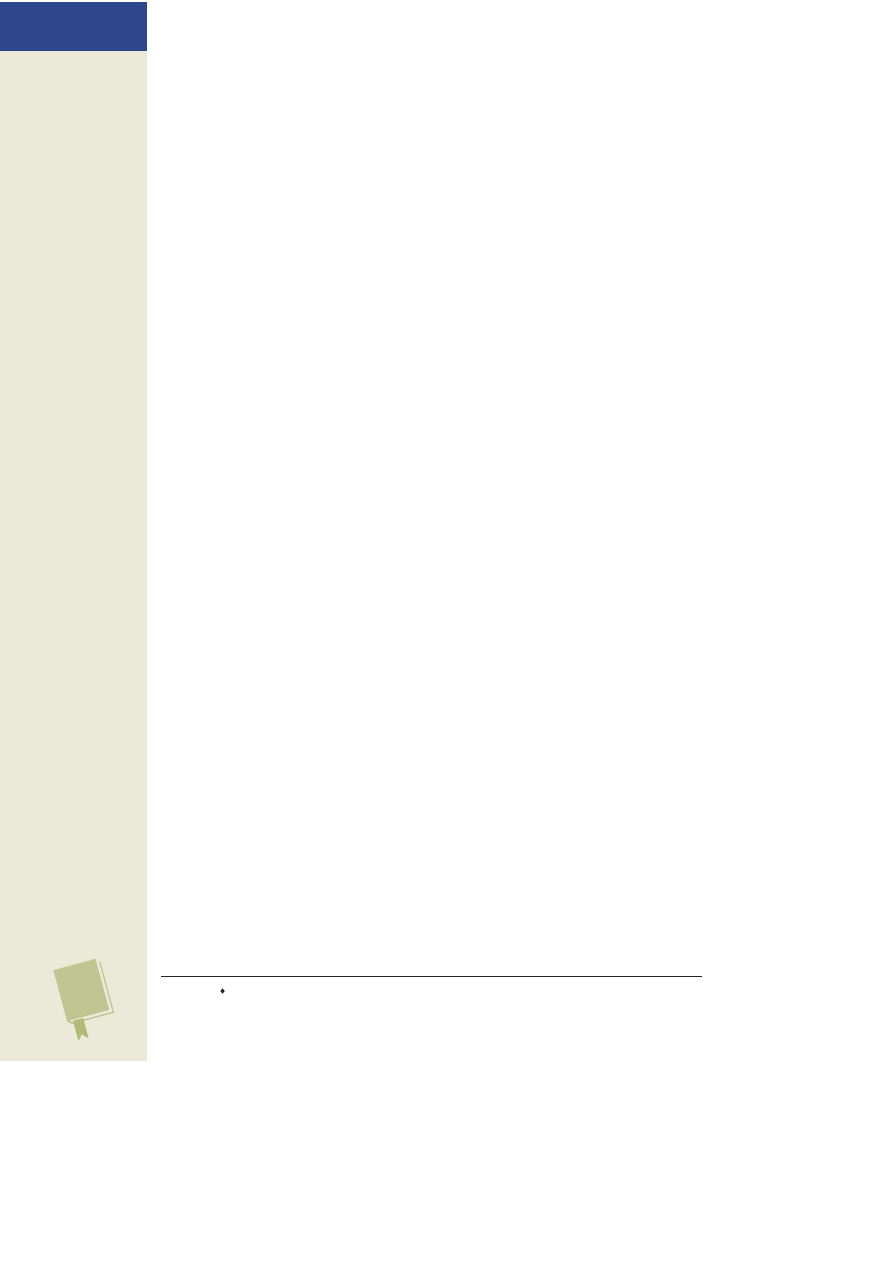
C Z Ę Ś Ć I P O D S T A W O W E I N F O R M A C J E O A P A R A T A C H C Y F R O W Y C H
26
A mo¿e jesteś szczêśliwym posiadaczem „cyfrówki”, który zdecydowanie wiê-
cej czasu poświêci³ na pstrykanie zdjêæ i pokazywanie ich przyjacio³om ni¿ na
zg³êbianie dzia³ania poszczególnych przycisków aparatu i zastanawianie siê nad
tym, co oznaczaj¹ wszystkie te drobne symbole i ikony, które wyświetlane s¹ na
ekranie LCD? A mo¿e w odruchu desperacji postanowi³eś nawet przebrn¹æ przez
instrukcjê obs³ugi… lecz ona nie wyjaśni³a trapi¹cych Ciê w¹tpliwości? Dziêki
lekturze tego rozdzia³u zdobêdziesz wiedzê o podstawowych funkcjach spotyka-
nych w wiêkszości aparatów cyfrowych i dowiesz siê, w jaki sposób mog¹ one
u³atwiæ Ci fotografowanie i poprawiæ jakośæ Twoich zdjêæ. Staraliśmy siê napisaæ
tê ksi¹¿kê zrozumia³ym i przystêpnym jêzykiem, a nie takim, jakim s¹ napisane
niektóre instrukcje…
Kompakt czy lustrzanka?
Jakim jesteś fotografem? Czy chcesz zawsze mieæ aparat w torbie lub kieszeni,
by móc b³yskawicznie wyj¹æ go i robiæ zdjêcia w dowolnej sytuacji — na przyk³ad
w pracy czy na stadionie? A mo¿e wolisz tarmosiæ ze sob¹ mnóstwo rozmaitego
sprzêtu, by dziêki funkcjonalności posiadanych narzêdzi móc wykonaæ jak naj-
lepsze zdjêcia niezale¿nie od okoliczności? Przera¿aj¹ Ciê s³owa takie jak „statyw”
albo „soczewka makro”? A mo¿e aspirujesz do miana zawodowca? Odpowiedzi na
te pytania mog¹ naprowadziæ Ciê na trop wymarzonego aparatu. Wybrany aparat
powinien byæ bowiem naturalnym przed³u¿eniem Twoich zmys³ów i winien spe³-
niaæ określone oczekiwania. Jeśli nie bêdziesz czu³ siê swobodnie podczas pracy
z aparatem, to ów brak wiêzi pomiêdzy cz³owiekiem i urz¹dzeniem bêdzie dosko-
nale widoczny na wykonanych zdjêciach. Ponadto, nawet jeśli zakupu aparatu
chcesz dokonaæ przez Internet, to warto najpierw fizycznie dotkn¹æ wybrane urz¹-
dzenie i zapoznaæ siê z nim.
Nowoczesne aparaty cyfrowe mo¿na podzieliæ na trzy rodzaje:
• Aparaty kompaktowe to niewielkie i relatywnie tanie urz¹dzenia, których
cena mieści siê w granicach od 600 do 1200 z³otych. Wyposa¿one w auto-
matyczn¹ os³onê obiektywu, s¹ przystosowane do podró¿owania w kieszeni,
torbie lub plecaku. W wiêkszości przypadków aparaty te oferuj¹ uproszczo-
ny zestaw funkcji, a wiele z nich realizowanych jest automatycznie. Dziêki
temu pozwalaj¹ one na b³yskawiczne wykonanie zdjêcia, z pominiêciem cza-
soch³onnego procesu konfigurowania ustawieñ aparatu. Kupuj¹c urz¹dzenie
tego typu, warto zwróciæ uwagê na jego wymiary: postêpuj¹ca miniaturyzacja
sprawia, ¿e aparaty kompaktowe s¹ coraz mniejsze, cieñsze i bardziej zaczy-
naj¹ przypominaæ jubilerskie cacka ni¿ ergonomiczne urz¹dzenia codzienne-
go u¿ytku. Zanim kupisz, weź wybrany model aparatu do rêki i odpowiedz
sobie na kilka bardzo istotnych pytañ: po pierwsze, czy aparat nie jest zbyt
ma³y i czy wygodnie trzyma siê go w d³oni? Czy palec wskazuj¹cy bez proble-
mu siêga do spustu migawki? Czy obiektyw nie jest umocowany w miejscu,
w którym mo¿na ³atwo dotkn¹æ soczewki lub przypadkiem go przes³oniæ?
Kompakt czy lustrzanka
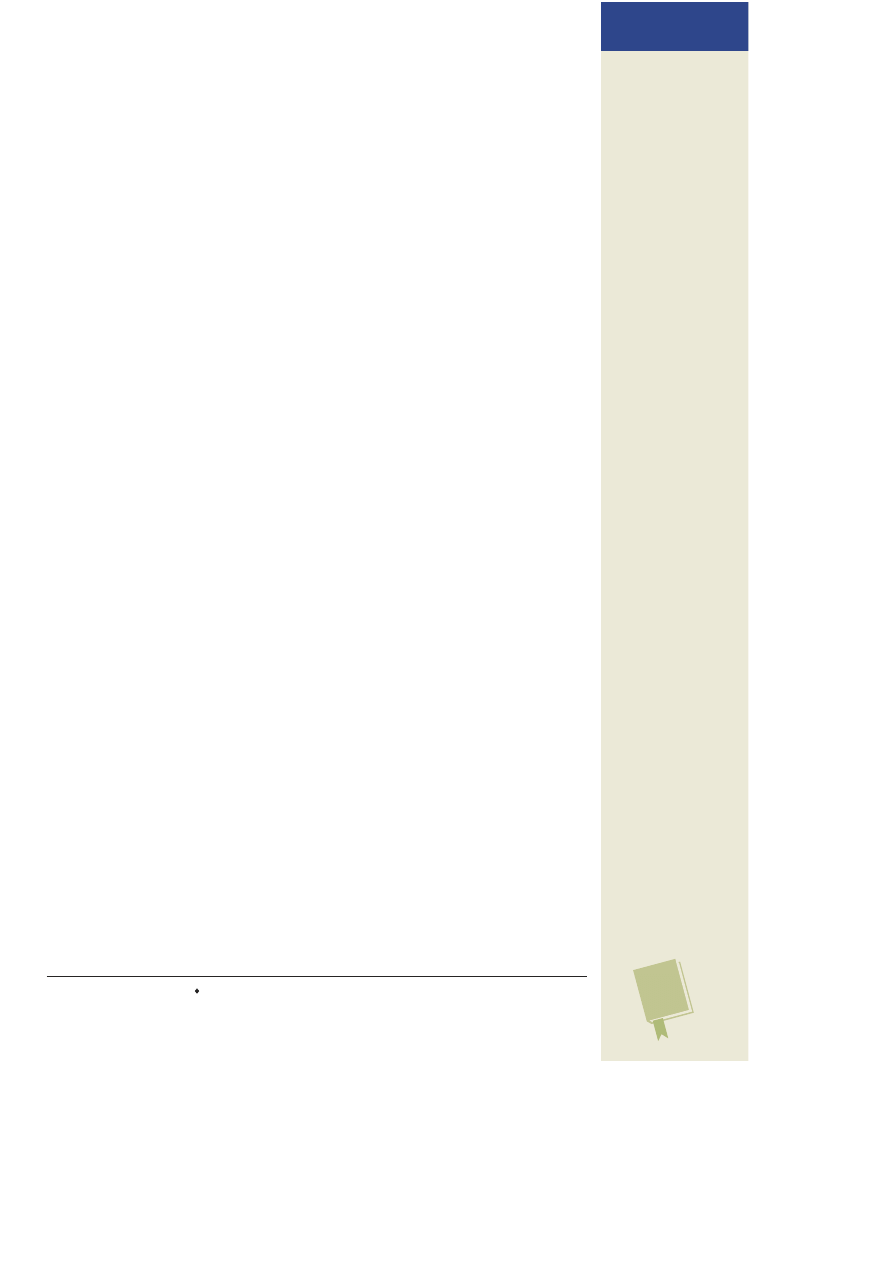
R O Z D Z I A Ł 1 P O D S T A W O W E I N F O R M A C J E O A P A R A T A C H C Y F R O W Y C H
27
• Zaawansowane aparaty kompaktowe s¹ nieco wiêksze ni¿ typowe kompakty,
a ich cena waha siê w granicach od 1000 do 2500 z³otych. Wyposa¿one w wiêk-
sze i bardziej ergonomiczne korpusy, s¹ znacznie stabilniejsze i wygodniejsze
w obs³udze. Dro¿sze modele przypominaj¹ budow¹ typowe lustrzanki jedno-
obiektywowe (SLR), których krótk¹ charakterystykê znajdziesz w kolejnym
punkcie. W odró¿nieniu od lustrzanek zaawansowane aparaty kompaktowe nie
daj¹ mo¿liwości wymiany obiektywów. Zazwyczaj wyposa¿one s¹ w niez³ej kla-
sy obiektyw typu zoom, którego nie mo¿na zmieniaæ, czêsto z wbudowanym
pierścieniem do rêcznej regulacji ostrości (który przypomina rozwi¹zania znane
ze starych, tradycyjnych aparatów fotograficznych). W porównaniu do zwyk³ych
kompaktów zaawansowane „cyfrówki” oferuj¹ wiêksz¹ liczbê opcji dotycz¹cych
ustawiania ekspozycji, czu³ości ISO i korekcji balansu bieli (wiêcej informacji
o wymienionych opcjach znajdziesz w dalszej czêści rozdzia³u).
• Cyfrowe lustrzanki (SLR) kusz¹ szczególnie tych, którzy przyzwyczajeni s¹
do tradycyjnych aparatów fotograficznych klasy 35 mm. Jeśli têsknisz za tra-
dycyjnymi aparatami ma³oobrazkowymi, za mo¿liwości¹ wymiany obiekty-
wów, montowania filtrów i innych urz¹dzeñ — to powinieneś zdecydowaæ siê
na zakup lustrzanki cyfrowej. Nie jest to zakup tani: w zale¿ności od wypo-
sa¿enia korpus aparatu mo¿e kosztowaæ od 1500 do 4500 z³otych, a nawet
wiêcej. Jeśli jesteś posiadaczem dobrej, tradycyjnej lustrzanki — na przyk³ad
firmy Canon lub Nikon — i wybierzesz aparat cyfrowy tego samego producen-
ta, to w wielu przypadkach bêdziesz móg³ zainstalowaæ w nowym urz¹dzeniu
posiadany obiektyw od „starego” aparatu. Nie obêdzie siê jednak bez pewnych
problemów. Najpowa¿niejszy polega na tym, ¿e tradycyjny obiektyw o ogni-
skowej 50 mm, po zamontowaniu w korpusie lustrzanki cyfrowej bêdzie na
przyk³ad zachowywa³ siê jak teleobiektyw o ogniskowej 150 mm. Przed zaku-
pem warto wybraæ siê wiêc do sklepu fotograficznego i zapytaæ, w jaki sposób
(i czy w ogóle) stary obiektyw bêdzie funkcjonowa³ w nowym aparacie.
Rozdzielczośæ obrazu i pojemnośæ pamiêci
Pierwszy parametr, jaki zazwyczaj podaje siê w opisie aparatu cyfrowego, dotyczy
liczby megapikseli urz¹dzenia. Piksel (nazwa ta stanowi skrót od angielskich
s³ów picture element, czyli „najmniejsza czêśæ obrazu”), to pojedyncza, ma³a
kropka; jedna z wielu tysiêcy lub milionów podobnych kropek, z których sk³a-
da siê ca³e zdjêcie (jeden megapiksel to milion pikseli). Znajomości tego pojê-
cia nie da siê unikn¹æ, gdy¿ piksele stanowi¹ podstawy budulec komputerowego
obrazu. Liczba megapikseli aparatu definiuje maksymaln¹ rozdzielczośæ zdjêæ,
jak¹ mo¿na przy u¿yciu tego aparatu uzyskaæ (rozdzielczośæ decyduje o szczegó-
³owości rejestrowanego obrazu). Aparat wyposa¿ony w matrycê o rozdzielczości
5 megapikseli bêdzie zatem rejestrowa³ wiêcej szczegó³ów ni¿ aparat z matryc¹
wyposa¿on¹ w 3 miliony pikseli. Bêdzie równie¿ odpowiednio dro¿szy. Licz-
ba megapikseli decyduje o mo¿liwości zastosowania zdjêcia do ró¿nych celów,
powinieneś wiêc zastanowiæ siê, jaka liczba megapikseli jest wystarczaj¹ca, by
móc zaprezentowaæ zdjêcia w po¿¹dany sposób.
Rozdzielczośæ obrazu
i pojemnośæ pamiêci
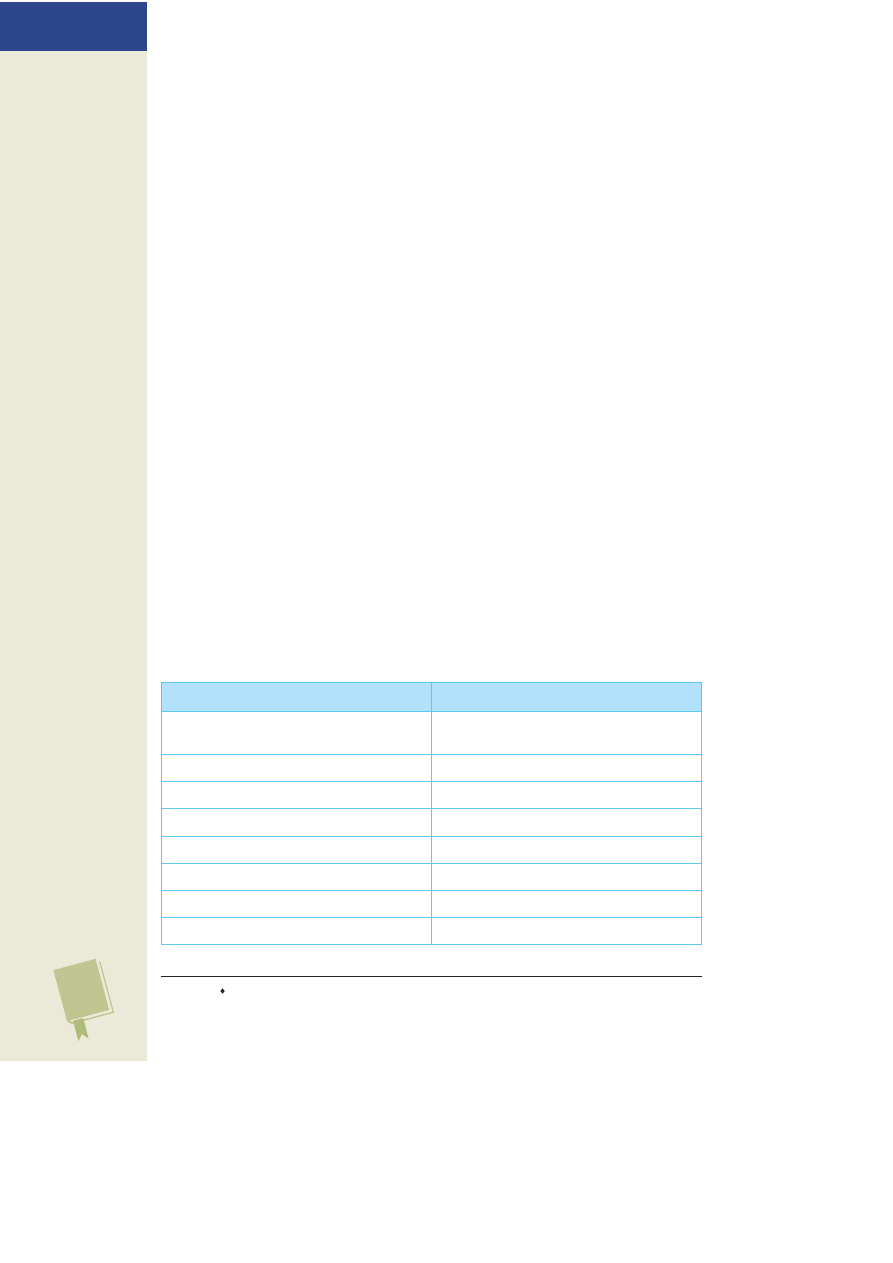
C Z Ę Ś Ć I P O D S T A W O W E I N F O R M A C J E O A P A R A T A C H C Y F R O W Y C H
28
Rozdzielczośæ wymagana do ogl¹dania zdjêæ na ekranie
Wiele cyfrowych zdjêæ jest wyświetlanych i ogl¹danych wy³¹cznie na ekranie kom-
putera. Po skopiowaniu plików z fotografiami na dysk twardy mo¿esz przes³aæ je
poczt¹ elektroniczn¹, umieściæ w Internecie czy wykorzystaæ jako tapetê na pulpit
lub wygaszacz ekranu.
Jeśli Twoje fotograficzne zamierzenia ograniczaj¹ siê do wymienionych zastoso-
wañ, to niezbêdna liczba megapikseli jest bardzo niewielka. Nawet bardzo tani
aparat kompaktowy wyposa¿ony w matrycê o rozdzielczości 2 megapikseli reje-
struje zdjêcia o wymiarach 1600×1200 pikseli — a jest to wielkośæ przekraczaj¹-
ca rozmiary ekranu typowego laptopa (1024×768), pomijaj¹c oczywiście mo¿li-
wośæ przewijania czy skalowania obrazu.
Rozdzielczośæ wymagana do drukowania zdjêæ
Jeśli zamierzasz drukowaæ zdjêcia, to liczba megapikseli niezbêdnych do uzy-
skania dobrej jakości wydruku niepomierne rośnie. Przeciêtny monitor kom-
puterowy jest urz¹dzeniem o stosunkowo niewielkiej rozdzielczości: wiêkszośæ
z nich oferuje rozdzielczośæ od 72 do 96 pikseli na cal. Rozdzielczośæ potrzebna
do tego, by wydrukowana odbitka wygl¹da³a elegancko i mia³a odpowiedni¹ ja-
kośæ, jest jednak znacznie wiêksza. Oznacza to, ¿e na jednym calu musi zmieś-
ciæ siê znacznie wiêksza liczba kolorowych punktów — przyjmuje siê, ¿e co naj-
mniej 150.
Pamiêtasz, ¿e zdjêcie z aparatu wyposa¿onego w 2-megapikselow¹ matrycê bê-
dzie wiêksze ni¿ ekran typowego laptopa? Po nadaniu mu rozdzielczości odpo-
wiedniej do druku maksymalny rozmiar odbitki uzyskany na podstawie takiego
zdjêcia bêdzie wynosi³ najwy¿ej 13×18 cm. Dalsze powiêkszanie spowoduje, ¿e
na wydruku pojawi siê wyraźne ziarno, a skóra na zdjêciach portretowych Twojej
rodziny lub przyjació³ bêdzie wygl¹da³a (delikatnie mówi¹c) bardzo niezdrowo.
Jeśli masz zamiar drukowaæ przynajmniej niektóre ze zrobionych zdjêæ, to zapo-
znaj siê z nastêpuj¹c¹ tabel¹:
Rozdzielczośæ aparatu
Maksymalny format odbitki
0,3 megapiksela (aparaty w niektórych
telefonach komórkowych)
2,25×3 cale
1,3 megapiksela
10×15 cm
2 megapiksele
13×18 cm
3,3 megapiksela
20×25 cm
4 megapiksele
28×36 cm
5 megapikseli
30×40 cm
6,3 megapiksela
36×50 cm
8 megapikseli
40×55 cm
Rozdzielczośæ obrazu
i pojemnośæ pamiêci
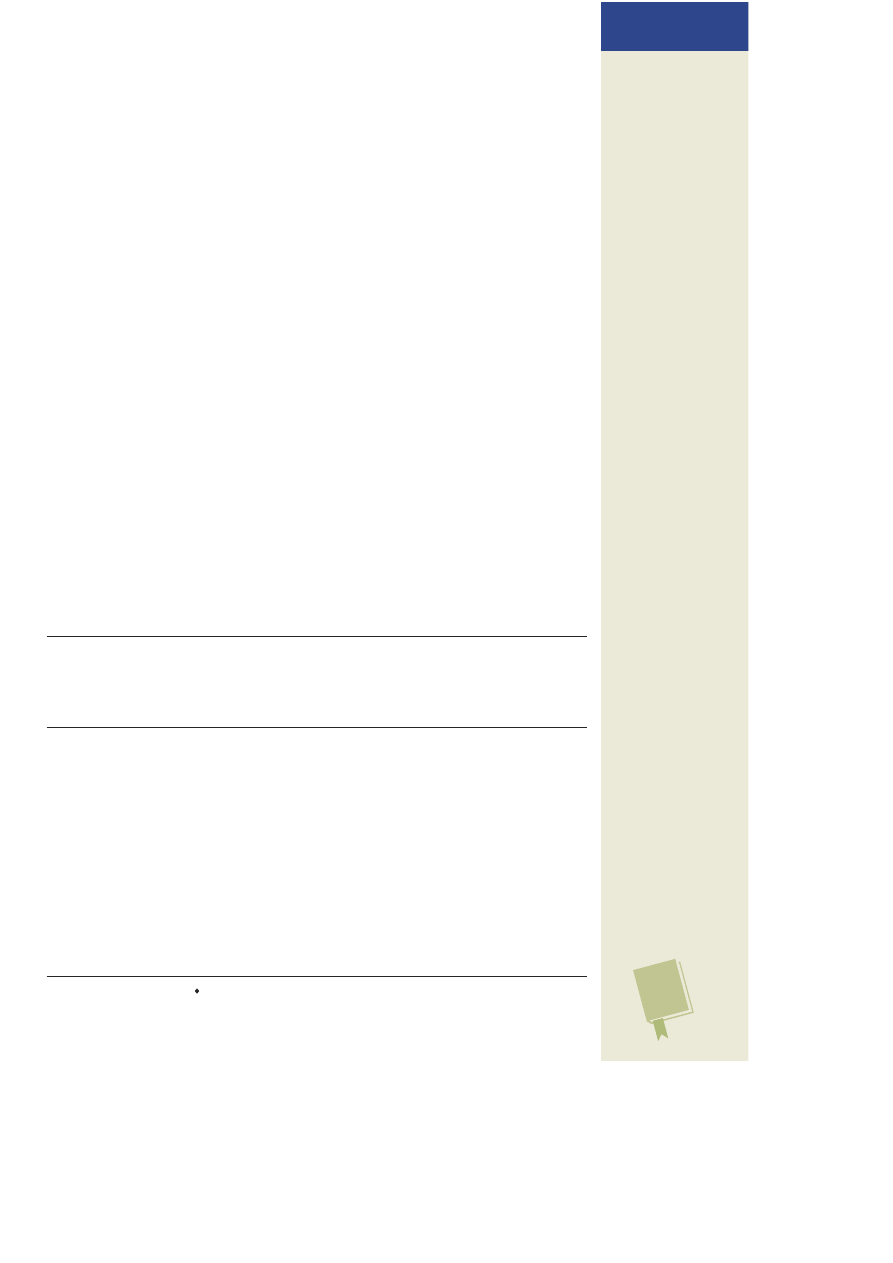
R O Z D Z I A Ł 1 P O D S T A W O W E I N F O R M A C J E O A P A R A T A C H C Y F R O W Y C H
29
S¹ to oczywiście wartości przybli¿one. Na jakośæ odbitki o wymiarach 20×25 cm
sk³ada siê bowiem wiele rozmaitych czynników, takich jak: jakośæ obiektywu,
kompresja pliku, ekspozycja, stabilnośæ aparatu, jakośæ papieru i liczba pojemni-
ków z tuszem, w które wyposa¿ona jest Twoja drukarka. Mo¿e siê zdarzyæ, ¿e na
podstawie zdjêcia o określonej rozdzielczości uda Ci siê uzyskaæ satysfakcjonuj¹c¹
odbitkê o formacie wiêkszym ni¿ podany w tabeli — trzeba wiêc raz jeszcze wyraź-
nie podkreśliæ, ¿e s¹ to jedynie wartości orientacyjne, które u³atwi¹ Ci uzyskanie
wydruku o wysokiej jakości.
Kolejna cenna zaleta aparatu wyposa¿onego w matrycê o wysokiej rozdzielczości
polega na mo¿liwości uzyskania odbitek bêd¹cych jedynie wycinkiem oryginalne-
go zdjêcia. Przypuśæmy, ¿e podczas fotografowania swoich pociech uchwyci³eś na
zdjêciu świetny, niecodzienny moment, ale wiêksza czêśæ fotografii jest zupe³nie
niepotrzebna. Nie ma problemu — jeśli tylko Twój aparat wyposa¿ony zosta³ w so-
lidn¹ liczbê megapikseli. Wystarczy wykadrowaæ nudne i nieciekawe elementy
i pozostawiæ tylko to, co najwa¿niejsze (wiêcej o kadrowaniu dowiesz siê z rozdzia-
³ów 9. i 10.) Jeśli spróbujesz wykonaæ analogiczn¹ operacjê na zdjêciu wykonanym
aparatem z matryc¹ o rozdzielczości 2 megapikseli, to otrzymasz miniaturow¹,
zupe³nie nieczyteln¹ fotkê.
Jak wiele zdjêæ mieści siê na karcie pamiêci?
Zamiast na rolkach kliszy filmowej aparaty cyfrowe rejestruj¹ obraz na kartach
pamiêci — cienkich, niedu¿ych „wafelkach”, na których zapisywane s¹ pliki.
Karta pamiêci dostarczana wraz z wiêkszości¹ aparatów to zwyk³a zabawka, na-
daj¹ca siê najwy¿ej do przetestowania urz¹dzenia. Taka karta pomieści najwy¿ej
6 do 8 zdjêæ o najwy¿szej jakości. Producenci aparatów do³¹czaj¹ j¹ do zestawu,
wiedz¹c, ¿e za chwilê bêdziesz zmuszony nabyæ now¹ kartê o odpowiednio du¿ej
pojemności. Planuj¹c zakup aparatu, musisz wkalkulowaæ w cenê koszt dodat-
kowej karty pamiêci.
Uwaga:
Wiêkszośæ aparatów cyfrowych jest wyposa¿ona w mo¿liwośæ zmiany jakości rejestrowa-
nego obrazu; najczêściej mo¿na wybieraæ pomiêdzy jakości¹ robocz¹ (draft), zwyk³¹ (normal) i naj-
wy¿sz¹ (best) — w niektórych urz¹dzeniach nosz¹ one bardziej optymistyczne nazwy, na przyk³ad
normal, fine i superfine. Jeśli zamierzasz wydrukowaæ niektóre ze zrobionych zdjêæ, to koniecznie
wybierz jedn¹ z opcji zapewniaj¹cych najwy¿sz¹ jakośæ obrazu.
Trudno wrêcz przeceniæ znaczenie pojemności karty pamiêci (jeśli nie dysponujesz
jedn¹ o bardzo du¿ej pojemności, mo¿esz zabraæ ze sob¹ kilka mniej pojemnych).
Aparat nale¿y wyposa¿yæ w tak¹ kartê, która pozwoli Ci na swobodne fotografowa-
nie. Najlepsze zdjêcia uzyskasz bowiem wówczas, gdy nie bêdziesz przejmowa³ siê
drobiazgami w rodzaju niewystarczaj¹cej pojemności karty. Pojemne karty pozwa-
laj¹ unikn¹æ zabierania laptopa na d³u¿sze wycieczki i wakacje — ci¹g³e powroty
do hotelu wymuszone konieczności¹ skopiowania zdjêæ i zwolnienia kurcz¹cej siê
przestrzeni na karcie pamiêci nie nale¿¹ do przyjemności. Wystarczy, ¿e akumu-
lator aparatu potrafi czasem p³ataæ figle; nie warto wiêc dok³adaæ sobie zmartwieñ
z kartami pamiêci. Zaciśnij zêby i wysup³aj trochê grosza na mo¿liwie najbardziej
pojemny wariant.
Rozdzielczośæ obrazu
i pojemnośæ pamiêci
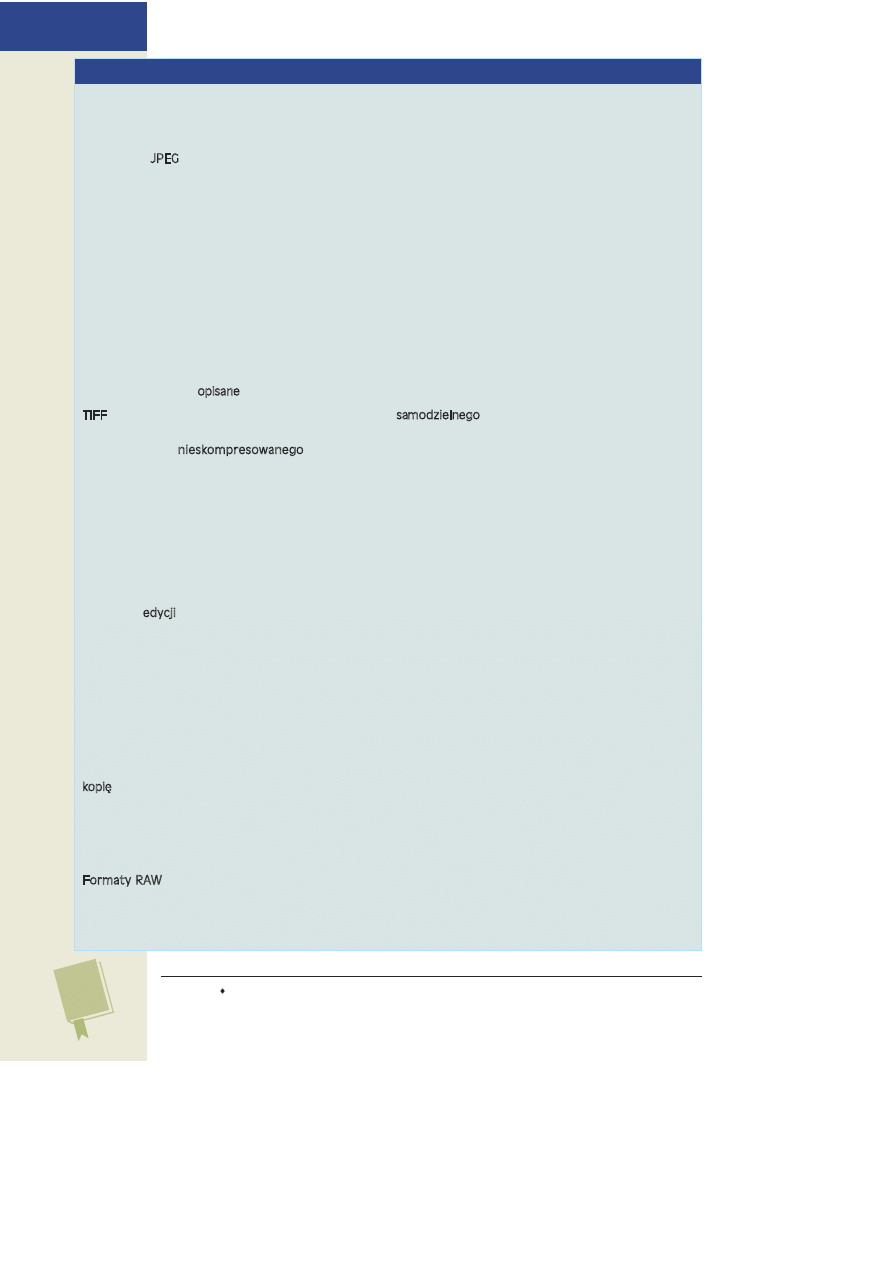
C Z Ę Ś Ć I P O D S T A W O W E I N F O R M A C J E O A P A R A T A C H C Y F R O W Y C H
30
W I E D Z A W P I G U £ C E
Rola formatu plików
Praktycznie ka¿dy aparat cyfrowy jaki kiedykolwiek
zosta³ wyprodukowany mo¿e rejestrowaæ zdjêcia
w formacie JPEG. JPEG to najbardziej rozpowszech-
niony format zapisu zdjêæ, zawdziêczaj¹cy swoj¹ po-
pularnośæ stosunkowo wysokiej jakości obrazu, która
utrzymana jest nawet pomimo wbudowanego algo-
rytmu kompresji, umo¿liwiaj¹cego zmniejszenie objê-
tości pliku.
Mimo swej olbrzymiej popularności JPEG nie jest je-
dynym formatem zapisywania obrazu. W III czêści ni-
niejszej ksi¹¿ki, w zwi¹zku z omówieniem technik edy-
cji i retuszu zdjêæ, bêdzie te¿ niejednokrotnie mowa
o innych formatach fotografii. Spośród niezliczonej
ilości rozmaitych standardów i ich odmian, z punktu
widzenia fotografika najbardziej licz¹ siê jeszcze dwa
(prócz plików JPEG), opisane poni¿ej formaty zdjêæ.
TIFF. Wiêkszośæ aparatów cyfrowych rejestruje zdjê-
cia w formacie JPEG. Niektóre oferuj¹ jednak mo¿-
liwośæ zapisania nieskompresowanego obrazu, naj-
czêściej w³aśnie w formacie TIFF. Pliki zapisane w ten
sposób s¹ bardzo du¿e — na kartach pamiêci do³¹-
czanych do nowych aparatów z trudności¹ zmieści³-
by siê jeden taki plik.
Zalet¹ formatu TIFF jest zachowanie bardzo wysokiej
jakości obrazu: jakośæ zapisanego zdjêcia w 100% od-
zwierciedla to, co zosta³o zarejestrowane przez ma-
trycê aparatu. Warto przy tym zauwa¿yæ, ¿e po za-
koñczeniu edycji zdjêcia w programie dostarczonym
przez producenta aparatu w wiêkszości przypadków
sugerowane jest zapisanie obrazu TIFF w formacie
JPEG. Jeśli na podstawie skorygowanej fotki planu-
jesz zamówiæ odbitki do albumu, to nie ma sprawy,
lecz jeśli by³a to jedyna w swoim rodzaju, genialna,
niepowtarzalna fotografia, to lepiej od³o¿yæ jej edy-
cjê na później (na wszelki wypadek lepiej jej nawet nie
obracaæ) i zachowaæ idealn¹ jakośæ obrazu. Dopiero
po zabezpieczeniu wszystkich zdjêæ nale¿y wykonaæ
kopiê pliku z fotografi¹ i przyst¹piæ do jej edycji. Dziê-
ki temu zawsze bêdziesz dysponowa³ awaryjn¹ kopi¹
oryginalnego zdjêcia, na podstawie której bêdziesz
móg³ odtworzyæ jego pierwotny wygl¹d, na wypadek
gdyby coś posz³o nie tak.
Formaty RAW. Dzia³anie wiêkszości aparatów cyfro-
wych mo¿na sprowadziæ do nastêpuj¹cego algoryt-
mu: po wciśniêciu spustu migawki aparat analizuje
dane zarejestrowane przez przetwornik optoelektro-
niczny, czyli tzw. „matrycê”. Na podstawie uzyskanych
wyników urz¹dzenie podejmuje decyzje dotycz¹ce
wyostrzania, zmiany kontrastu i nasycenia barw, tem-
peratury kolorów, balansu bieli i innych ustawieñ. Na
koniec przetworzony obraz zostaje zapisany w postaci
skompresowanego obrazka w formacie JPEG na kar-
cie pamiêci aparatu.
Dla wielu milionów ludzi jakośæ otrzymanego w ten
sposób zdjêcia jest bardzo dobra, a wrêcz doskona³a,
lecz nie dla wszystkich: ca³y ów proces automatycznej
korekcji zdjêcia doprowadza wielu zawodowych foto-
grafików do bia³ej gor¹czki.
Zdecydowanie woleliby oni bowiem zachowaæ źród-
³owe dane o obrazie co do joty — nie zwa¿aj¹c na
wielkośæ otrzymanego w ten sposób pliku — i po
skopiowaniu zdjêcia z karty pamiêci przyst¹piæ do
samodzielnego retuszu wszystkich aspektów obrazu.
Takie mo¿liwości ma na przyk³ad znakomity program
Photoshop Elements (z którym zapoznasz siê w roz-
dziale 8.). Opisane rozwi¹zanie zosta³o zrealizowane
w praktyce pod postaci¹ formatu RAW, który do-
stêpny jest w dro¿szych aparatach fotograficznych.
(Nazwa RAW nie ma szczególnego znaczenia, lecz
zazwyczaj pisze siê j¹ wielkimi literami, by podkreśliæ
znaczenie i rolê, jak¹ odgrywa on w pracy zawodo-
wych fotografików…)
Dane zapisane w fotografii RAW nie zosta³y poddane
¿adnym dodatkowym retuszom i zmianom; stanowi¹
one kompletny zapis wszystkich informacji o obrazie,
które dotar³y do procesora aparatu po zarejestro-
waniu ich przez przetwornik. W wyniku tego ka¿de
zdjêcie RAW zajmuje stosunkowo du¿o miejsca na
karcie pamiêci. Na przyk³ad w aparatach o rozdziel-
czości 6megapikseli zdjêcie zapisane w formacie JPEG
ma oko³o 2 MB, lecz ta sama scena w formacie RAW
mo¿e mieæ nawet ponad 8 MB! Warto te¿ zwróciæ
uwagê na czas zapisywania pliku RAW, który w wiêk-
szości aparatów jest wyraźnie d³u¿szy ni¿ w przypad-
ku formatu JPEG.
Dla maniaków edycji obrazu licz¹ siê jednak tylko
mo¿liwości formatu RAW, a te s¹ naprawdê niezwyk³e:
po otwarciu zdjêcia w dowolnym programie obs³ugu-
j¹cym ten format, z obrazem mo¿na zrobiæ dos³ownie
wszystko — na przyk³ad zmieniæ kolorystykê i tempe-
raturê barw oświetlenia! Ma³o tego, wszystkie te za-
biegi nie powoduj¹ spadku jakości obrazu.
Rozdzielczośæ obrazu
i pojemnośæ pamiêci
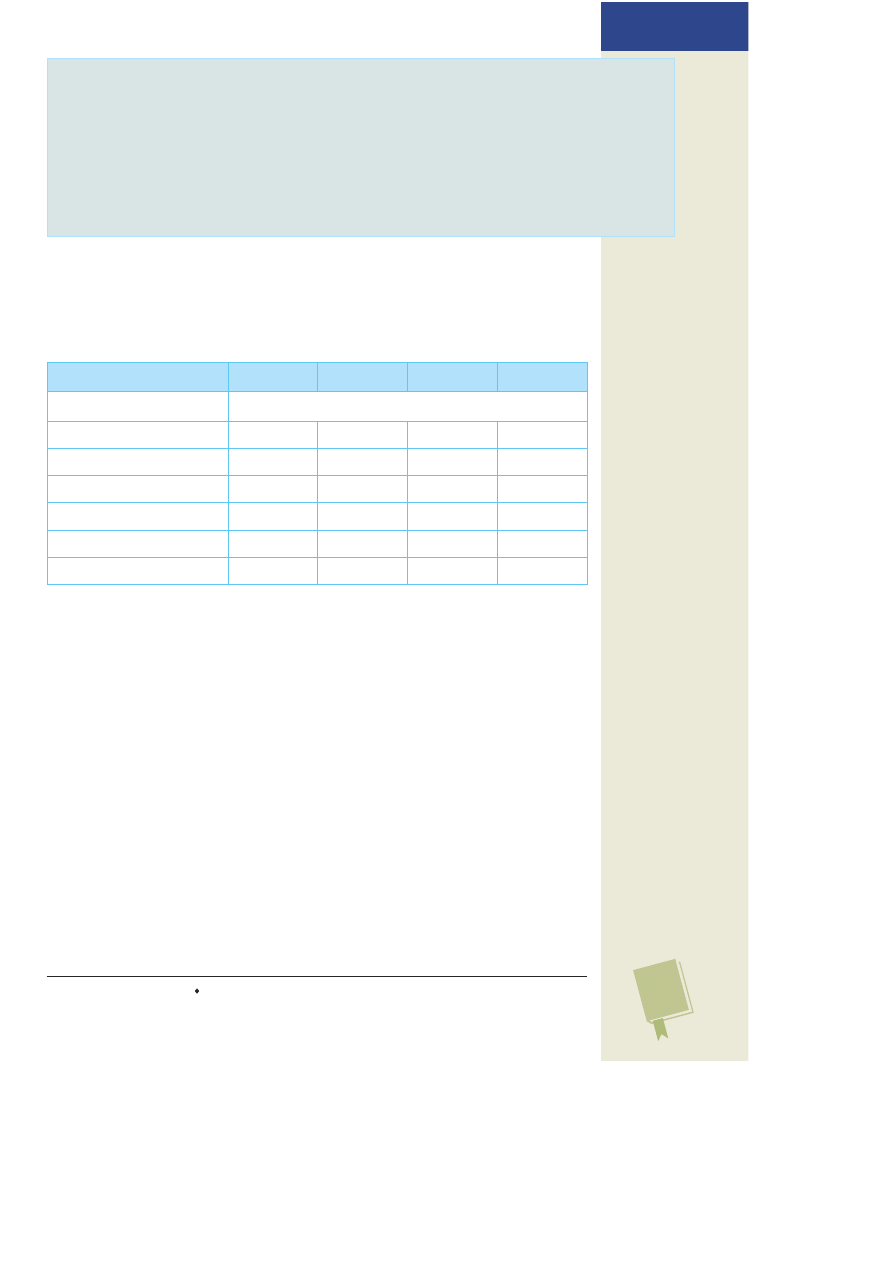
R O Z D Z I A Ł 1 P O D S T A W O W E I N F O R M A C J E O A P A R A T A C H C Y F R O W Y C H
31
W poni¿szej tabeli zgromadzone s¹ orientacyjne wartości, umo¿liwiaj¹ce określe-
nie pojemności kart pamiêci wyra¿onej liczb¹ zdjêæ. Najpierw odszukaj kolumnê
odzwierciedlaj¹c¹ rozdzielczośæ Twojego aparatu w megapikselach (MP), a na-
stêpnie sprawdź, ile fotografii o maksymalnej jakości obrazu mo¿na zarejestrowaæ
na karcie o określonej pojemności.
Rozdzielczośæ aparatu
2 MP
3,3 MP
4,1 MP
5 MP
Pojemnośæ karty
Ile zdjêæ pomieści karta?
32 MB
30
17
14
8
64 MB
61
35
30
17
128 MB
123
71
61
35
256 MB
246
142
122
70
512 MB
492
284
244
140
1 GB
984
568
488
280
Rodzaje kart pamiêci
Z up³ywem czasu producenci elektroniki u¿ytkowej opracowali nowe, bardziej
efektywne sposoby na przechowywanie coraz wiêkszej liczby zdjêæ na coraz mniej-
szych kartach. U¿ytkownicy pierwszych aparatów cyfrowych zapewne pamiêtaj¹
karty standardu CompactFlash lub SmartMedia, które w porównaniu do dzisiej-
szych kart xD-Picture Card s¹ wielkie jak smoki. Gwoli sprawiedliwości nale¿y
odnotowaæ, ¿e pomimo i¿ rozmiary popularnych kart CompactFlash nie uleg³y
zmianie, to ich pojemnośæ w ostatnich latach niepomiernie wzros³a.
Porównuj¹c standardy kart pamiêci, nale¿y zwróciæ uwagê na cenê jednego mega-
bajta, popularnośæ wybranego standardu i jego zgodnośæ z innymi urz¹dzeniami
elektronicznymi, które posiadasz. Oto krótkie zestawienie najpopularniejszych
obecnie standardów kart pamiêci:
Edycja zdjêæ w formacie RAW do niedawna wymaga³a
zastosowania programów takich jak Photoshop czy
Photoshop Elements, lecz dziś nawet darmowe apli-
kacje: Picasa i EasyShare oferuj¹ pewne mo¿liwości
w zakresie retuszu tego typu fotografii (obydwa te
programy zostan¹ omówione w rozdziale 5.).
Nie wszystkie aparaty umo¿liwiaj¹ zapisywanie zdjêæ
w formacie RAW. Dlaczego tak siê dzieje? Otó¿, RAW
jest nie tyle pewnym ściśle zdefiniowanym formatem
zapisu obrazu, lecz raczej pewn¹ ogóln¹ koncepcj¹
rejestracji zdjêæ. Ka¿dy producent aparatu opraco-
wa³ w³asny sposób zapisu tego rodzaju fotografii,
w rzeczywistości istnieje zatem wiele rozmaitych
wariantów formatu RAW. Programy daj¹ce mo¿li-
wośæ edycji zdjêæ RAW, jak choæby Photoshop Ele-
ments, musz¹ byæ nieustannie aktualizowane w celu
zachowania zgodności z najnowszymi wariantami
tego standardu.
Rozdzielczośæ obrazu
i pojemnośæ pamiêci
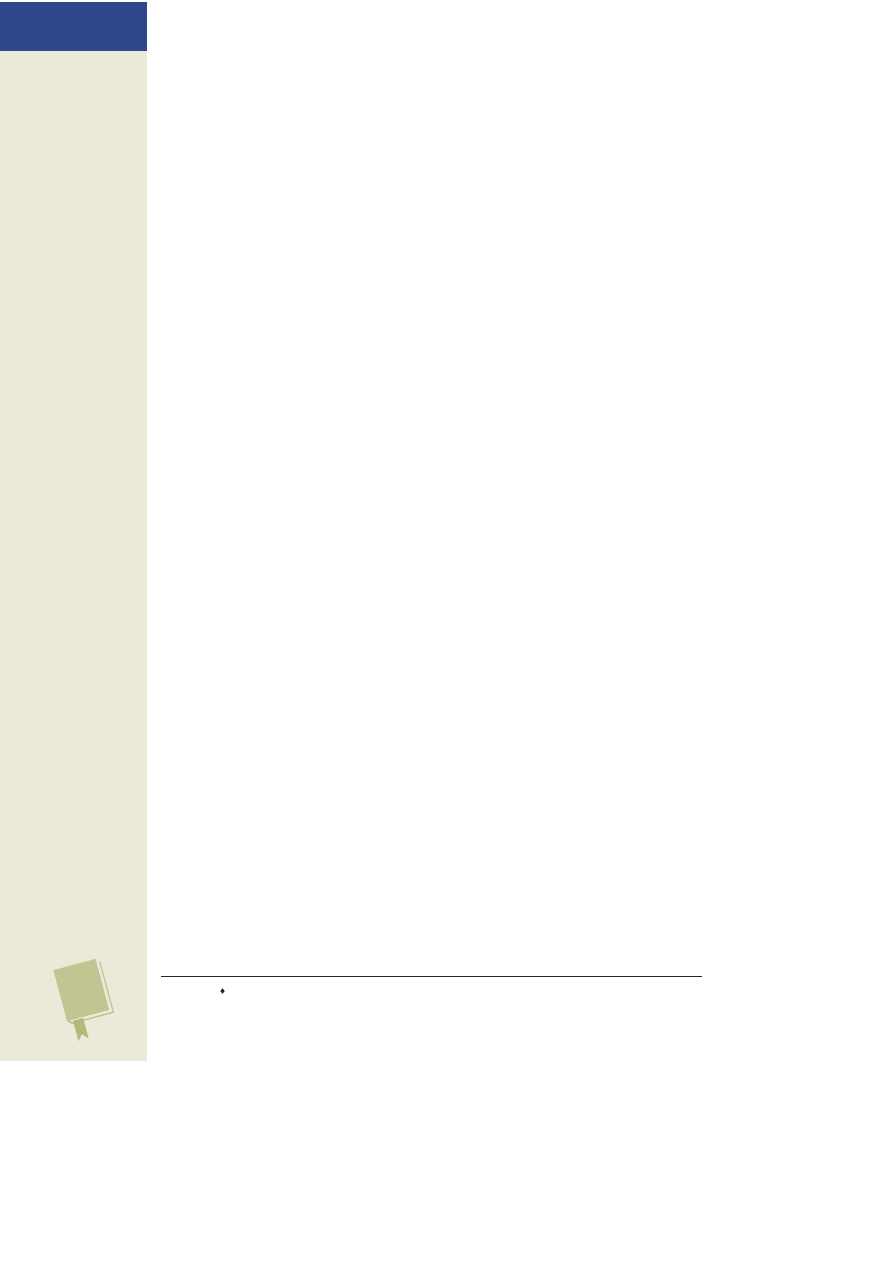
C Z Ę Ś Ć I P O D S T A W O W E I N F O R M A C J E O A P A R A T A C H C Y F R O W Y C H
32
• Karty CompactFlash s¹ wytrzyma³e, niedrogie i ³atwe w obs³udze. Ich pojem-
nośæ siêga dziś 8 GB (dla niezorientowanych: w 8 GB zmieści siê strasznie
ogromne mnóstwo zdjêæ). Zalety: powszechnie dostêpne, niedrogie, szeroki
wybór. Wady: s¹ to najwiêksze wspó³czesne karty pamiêci, które stosowane s¹
w aparatach o dośæ du¿ym korpusie. Markow¹ kartê CompactFlash o pojem-
ności 512 MB mo¿na kupiæ za nieca³e 100 z³otych.
• Standard Memory Stick zosta³ opracowany przez firmê Sony, a karty w tym
standardzie pasuj¹ do wszystkich aparatów, kamkorderów i laptopów tej fir-
my. Karty Memory Stick stanowi¹ doskona³e rozwi¹zanie dla posiadaczy ró¿-
nych urz¹dzeñ marki Sony, lecz niewielu innych producentów obs³uguje ten
standard kart pamiêci. Zalety: dzia³aj¹ z wiêkszości¹ cyfrowych gad¿etów
firmy Sony. Wady: nie s¹ zbyt popularne w urz¹dzeniach innych marek; mak-
symalna pojemnośæ karty Memory Stick wynosi 256 MB. Karty o pojemności
128 MB kosztuj¹ kilkadziesi¹t z³otych lub wiêcej, w zale¿ności od producenta
(karty firmowane przez Sony s¹ najdro¿sze).
• Karty Memory Stick Pro stanowi¹ nowszy wariant standardu opracowanego
przez firmê Sony i przy identycznej wielkości s¹ w stanie pomieściæ o wiele
wiêksz¹ ilośæ informacji. Najnowsze aparaty cyfrowe Sony obs³uguj¹ zarów-
no starsze, jak i nowsze warianty kart Memory Stick, lecz starsze urz¹dzenia
nie bêd¹ poprawnie rozpoznawaæ kart w wersji „Pro”. W chwili gdy piszê te
s³owa, na rynku dostêpne s¹ karty Pro o nastêpuj¹cej pojemności: 512 MB
(ok. 120 z³otych), 1 GB (ok. 150 z³otych), 2 GB (ok. 250 z³otych) i 4 GB
(ok. 700 z³otych).
• Karty Secure Digital maj¹ wielkośæ przeciêtnego znaczka pocztowego, co
pozwoli³o im zadomowiæ siê w organizerach Palm i odtwarzaczach MP3. Tê
niewielk¹ kartê mo¿na z powodzeniem prze³o¿yæ z aparatu fotograficznego do
palmtopa i przejrzeæ zgromadzone na niej zdjêcia. Zalety: bardzo ma³a, do-
skona³a dla najmniejszych aparatów fotograficznych. Wady: w³aściwie ¿ad-
nych, chyba ¿e wykazujesz tendencje do gubienia drobnych przedmiotów.
Karty o pojemności 1 GB kosztuj¹ dziś oko³o 180 z³otych, a za wariant wypo-
sa¿ony w 2 GB pamiêci trzeba zap³aciæ oko³o 260 z³otych.
• Karty xD-Picture Card, jeszcze mniejsze od opisanych przed chwil¹, stanowi¹
wyposa¿enie najnowszych aparatów Fuji i Olympus (rysunek 1.1). Ich roz-
miary s¹ tak niewielkie, ¿e w instrukcji obs³ugi aparatów wymienionych firm
mo¿na natkn¹æ siê na ostrze¿enie: „chroniæ ma³e dzieci przed po³kniêciem
karty”. Zalety: niektóre aparaty obs³uguj¹ce te karty s¹ naprawdê znakomi-
te. Wady: stosunkowo drogie w porównaniu do innych kart pamiêci (256 MB
= 80 z³otych, 512 MB = 140 z³otych, 1 GB = 200 z³otych). Niestety, karty te
nie s¹ obs³ugiwane przez aparaty innych producentów, a tak¿e przez wiêkszośæ
drukarek, czytników, telewizyjnych „kombajnów” multimedialnych i tym po-
dobnych urz¹dzeñ.
Rozdzielczośæ obrazu
i pojemnośæ pamiêci
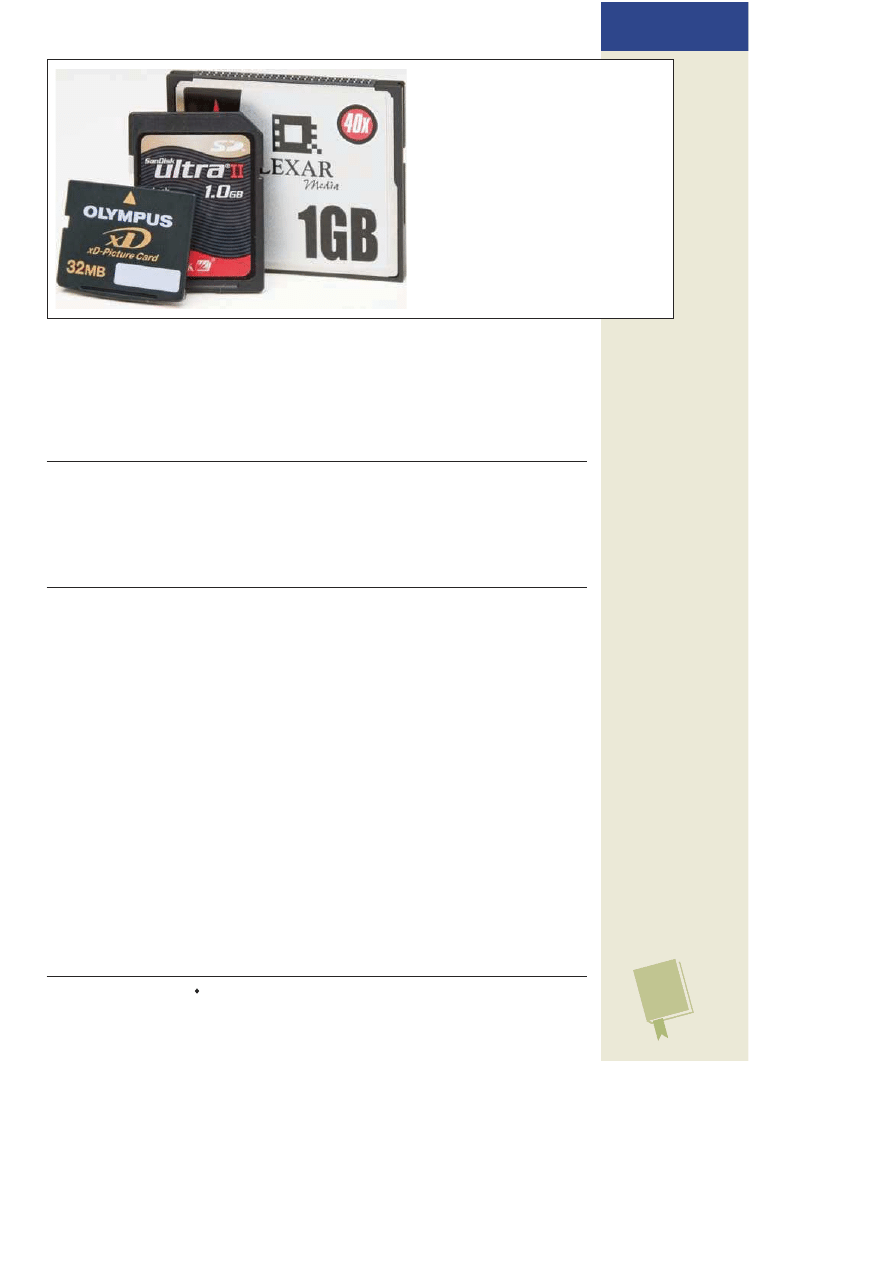
R O Z D Z I A Ł 1 P O D S T A W O W E I N F O R M A C J E O A P A R A T A C H C Y F R O W Y C H
33
• Niektóre aparaty zgodne ze standardem CompactFlash obs³uguj¹ równie¿
specjalne napêdy o nazwie IBM Microdrive. S¹ to miniaturowe dyski twarde,
które wygl¹daj¹ jak nieco pogrubiona karta typu CompactFlash. Przez pewien
czas by³y bardzo cenione przez zawodowców, gdy¿ jako pierwsze mia³y po-
jemnośæ 1 GB, lecz dziś, gdy z ³atwości¹ mo¿na zaopatrzyæ siê w zwyk³e karty
CompactFlash o pojemności rzêdu 8 GB, ich atrakcyjnośæ znacznie spad³a.
Wskazówka:
Przed zakupem drugiego (albo trzeciego, a mo¿e i czwartego) aparatu cyfrowego u¿yt-
kownicy czêsto czuj¹ siê zobligowani do wyboru urz¹dzenia, które obs³ugiwa³oby posiadane ju¿ przez
nich karty pamiêci. Nie pozwól, by określony standard kart pamiêci wp³yn¹³ na Twoj¹ decyzjê co do
wyboru aparatu. Karty taniej¹ z dnia na dzieñ i zakup nowego nośnika nie jest ju¿ dziś takim proble-
mem jak do niedawna. Równie¿ kwestia kompatybilności jest spraw¹ drugoplanow¹, gdy¿ nowoczes-
ne drukarki fotograficzne, czytniki (patrz: strona 109) i automatyczne kioski do drukowania odbitek
obs³uguj¹ wiele ró¿nych rodzajów kart.
Baterie
W porównaniu do wielu innych urz¹dzeñ XXI wieku aparaty cyfrowe s¹ niemal
doskona³e. W odró¿nieniu od „komórek”, które nadal potrafi¹ gubiæ sygna³ w ró¿-
nych sytuacjach, czy bezprzewodowych palmtopów, których najwiêksz¹ przypad-
³ości¹ jest bardzo wolny dostêp do Internetu, aparaty cyfrowe s¹ niezawodne, do-
skonale wykonane i dopracowane pod prawie ka¿dym wzglêdem.
Prawie. Poza ¿ywotności¹ baterii.
Wyświetlacz LCD zamontowany w tylnej czêści korpusu aparatu zasysa energiê
jak odkurzacz. Akumulator zainstalowany w aparacie zazwyczaj staje siê jedyn¹
irytuj¹c¹ przeszkod¹ podczas nieskrêpowanych sesji fotograficznych. Wyciśniête
do ostatniej kropli baterie oznaczaj¹ koniec fotografowania, warto wiêc zapoznaæ
siê z kilkoma ró¿nymi wariantami zasilania aparatów cyfrowych:
Rysunek 1.1.
Dziêki mo¿liwości zainstalowa-
nia jej zarówno w aparacie fotograficznym,
jak i palmtopie, popularnośæ niewielkich kart
Secure Digital (pośrodku) znacznie wzros³a.
Jej s¹siadka po lewej stronie, miniaturowa
karta xD-Picture Card, obs³ugiwana jest
wy³¹cznie w aparatach Fuji i Olympus. Naj-
popularniejszym nośnikiem zdjêæ nadal s¹
jednak du¿e karty CompactFlash (szczegól-
nie w wiêkszych modelach aparatów)
Baterie

C Z Ę Ś Ć I P O D S T A W O W E I N F O R M A C J E O A P A R A T A C H C Y F R O W Y C H
34
• Wbudowany akumulator. Wiele niewielkich aparatów cyfrowych wyposa¿o-
nych jest w kompaktowy, szary akumulator litowo-jonowy w kszta³cie kostki
(górne zdjêcie na rysunku 1.2). Obudowy najmniejszych aparatów cyfrowych
s¹ po prostu zbyt ma³e, by pomieściæ typowe baterie paluszki.
Problem z wbudowanymi bateriami polega na tym, ¿e nie mo¿na wymieniæ
ich w trasie. Jeśli po trzech godzinach wycieczki w parku zabaw Disneya ba-
teria odmawia pos³uszeñstwa, to nie mo¿na niestety odwiedziæ najbli¿szego
sklepu i wymieniæ jej na now¹. Chcesz tego, czy nie — fotografowanie mo¿na
uznaæ wówczas za zakoñczone.
Niektóre aparaty dostarczane s¹ ze specjaln¹ ³adowark¹, umo¿liwiaj¹c¹ ³ado-
wanie akumulatorów poza aparatem. Jeśli dysponujesz takim urz¹dzeniem, to
koniecznie powinieneś zaopatrzyæ siê w dodatkowy akumulator bateriê (ich
Rysunek 1.2.
Zdjêcie
u góry: Wiele aparatów
cyfrowych wyposa¿onych
jest w nietypowe akumula-
tory zasilaj¹ce (æwierædola-
rówka nie wchodzi w sk³ad
zestawu). S¹ one raczej
niewielkich rozmiarów
i równie skromna jest ich
pojemnośæ, warto wiêc za-
inwestowaæ w dodatkowy,
zapasowy akumulator.
Zdjêcie u do³u: Jeśli Twój
aparat cyfrowy mo¿na
zasilaæ zwyk³ymi palusz-
kami typu AA, to baterii
alkalicznych (po prawej)
mo¿na u¿ywaæ jedynie
w ostateczności. Na d³u¿-
sz¹ metê znacznie lepiej
jest zainwestowaæ w kilka
zestawów akumulatorów
NiMH (po lewej). Akumu-
latory tego typu rzadko
spotyka siê w mniejszych
sklepach czy kioskach, ale
powinieneś bez problemu
dostaæ je w dowolnej sieci
hipermarketów. Prosta ³a-
dowarka i zestaw czterech
akumulatorów NiMH kosz-
tuje oko³o 100 z³otych
Baterie
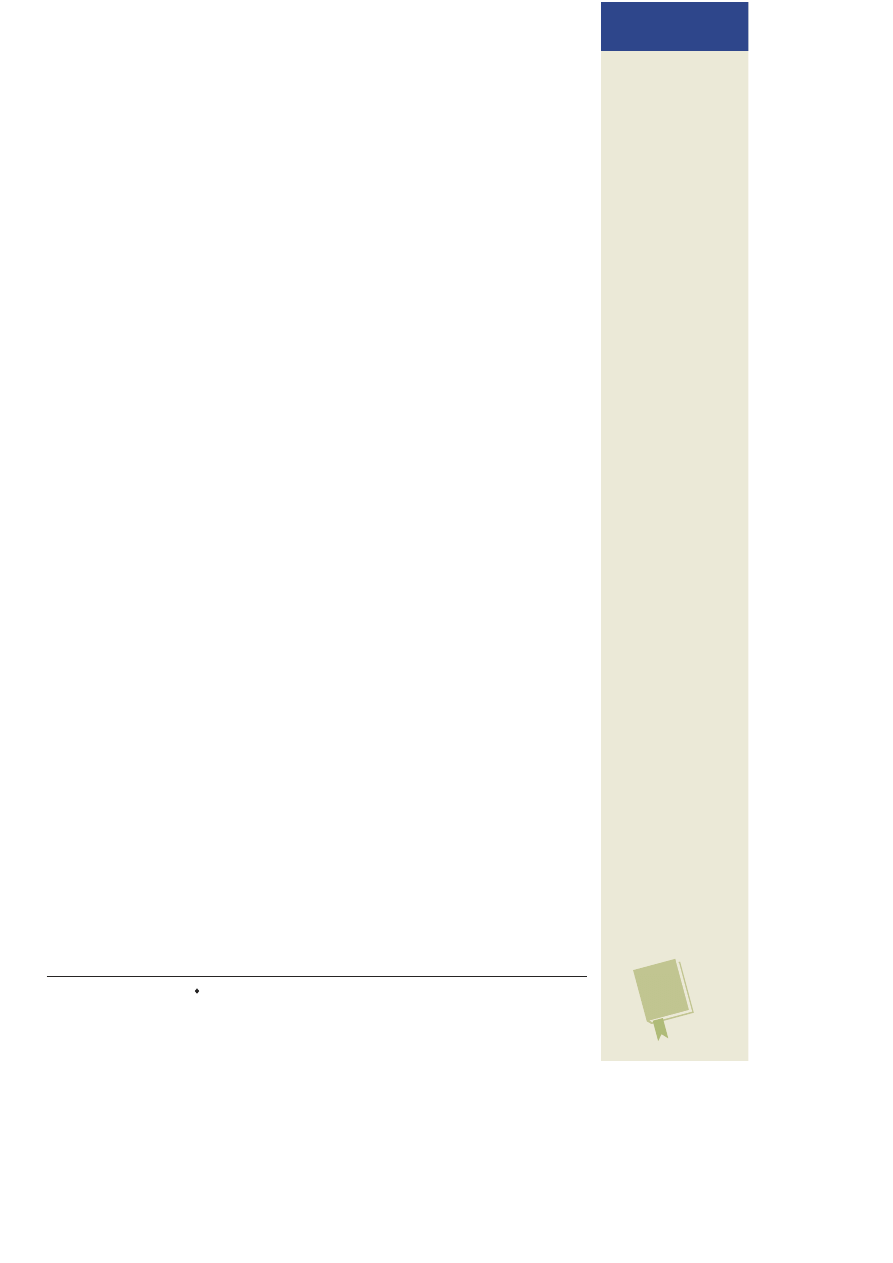
R O Z D Z I A Ł 1 P O D S T A W O W E I N F O R M A C J E O A P A R A T A C H C Y F R O W Y C H
35
Baterie
ceny wahaj¹ siê w przedziale od 150 do 200 z³otych) i jeden z nich trzymaæ
zawsze w pogotowiu. Gdy u¿ywany w³aśnie akumulator wyzionie ducha, mo-
¿esz zamieniæ go na świe¿o na³adowany, spoczywaj¹cy w ³adowarce. Jeśli wy-
bierasz siê na d³u¿sz¹ wycieczkê, to po prostu na³aduj obydwa akumulatory do
pe³na i zabierz je ze sob¹.
Ca³a ta karuzela z ³adowaniem akumulatorów rzeczywiście jest trochê k³opot-
liwa, lecz mimo wszystko znacznie wygodniejsza ni¿ rozwi¹zanie polegaj¹ce
na wbudowaniu ³adowarki bezpośrednio w aparat. W takim przypadku wraz
z wyczerpaniem akumulatora ulatuj¹ równie¿ wszelkie szanse na zrobienie
zdjêcia. Nie ma innego wyjścia, jak tylko wróciæ do domu i pod³¹czyæ aparat
na kilka godzin do zasilania w celu na³adowania baterii. Najwygodniejsze roz-
wi¹zanie — lepsze nawet ni¿ te zastosowane w aparatach wyposa¿onych w ze-
wnêtrzn¹ ³adowarkê do akumulatorów — polega na zakupie aparatu umo¿li-
wiaj¹cego zasilanie przy u¿yciu zwyk³ych baterii paluszków (AA).
• Baterie AA. Niektóre aparaty mo¿na zasilaæ zwyk³ymi bateriami typu AA
(zazwyczaj wystarcz¹ dwie lub cztery), a w pude³ku z nowym urz¹dzeniem
otrzymasz komplet niezbêdny do pierwszego uruchomienia aparatu. Uwaga!
Za chwilê zapoznasz siê z najwa¿niejsz¹ wskazówk¹ w ca³ym rozdziale, któ-
r¹ powinieneś zapamiêtaæ, nawet jeśli zapomnisz o wszystkim innym: nigdy
nie u¿ywaj zwyk³ych baterii alkalicznych do zasilania aparatu. Równie
dobrze móg³byś co kilkadziesi¹t minut wyrzucaæ za okno dziesiêcioz³otówkê.
Baterie alkaliczne świetnie nadaj¹ siê do zasilania latarek i przenośnych radio-
odbiorników, ale nawet „superalkaliczne” paluszki nie sprostaj¹ apetytowi no-
woczesnego aparatu cyfrowego. Przy du¿ej dozie szczêścia komplet zwyk³ych
baterii wystarczy Ci na 20 minut fotografowania.
Czym w takim razie trzeba nakarmiæ wyg³odnia³y aparat? Otó¿ najlepsze roz-
wi¹zanie polega na zastosowaniu zgodnych ze standardem AA akumulatorów
niklowo-metalowo-wodorowych (NiMH) — na przyk³ad takich jak na rysun-
ku 1.2 (zdjêcie na dole). Ich ¿ywotnośæ jest znacznie wiêksza ni¿ typowych
baterii alkalicznych, a cena — bior¹c pod uwagê mo¿liwośæ wielokrotnego po-
wtórzenia cyklu ³adowania i roz³adowania — jest nieporównywalnie ni¿sza.
Aparat mo¿na zasilaæ nie tylko akumulatorami, ale tak¿e specjalnymi foto-
graficznymi bateriami litowymi. Podobnie jak ogniwa alkaliczne nie nada-
j¹ siê one do powtórnego ³adowania i s¹ o wiele dro¿sze. Ich niepodwa¿aln¹
zalet¹ jest jednak ¿ywotnośæ, wielokrotnie d³u¿sza od zwyk³ych baterii alka-
licznych. Warto nosiæ ze sob¹ komplet takich baterii i u¿ywaæ ich wy³¹cznie
w sytuacjach awaryjnych.
Krótko mówi¹c: tak, w razie awaryjnej sytuacji podczas wycieczki do parku za-
baw Disneya mo¿esz zajrzeæ do kiosku i kupiæ paczkê zwyk³ych alkalicznych
paluszków AA. Zgadza siê, bêdziesz musia³ wyrzuciæ je do kosza po 20 minu-
tach dzia³ania, lecz mimo wszystko (jeśli sytuacja jest rzeczywiście awaryjna)
— 20 minut jest lepsze ni¿ nic.
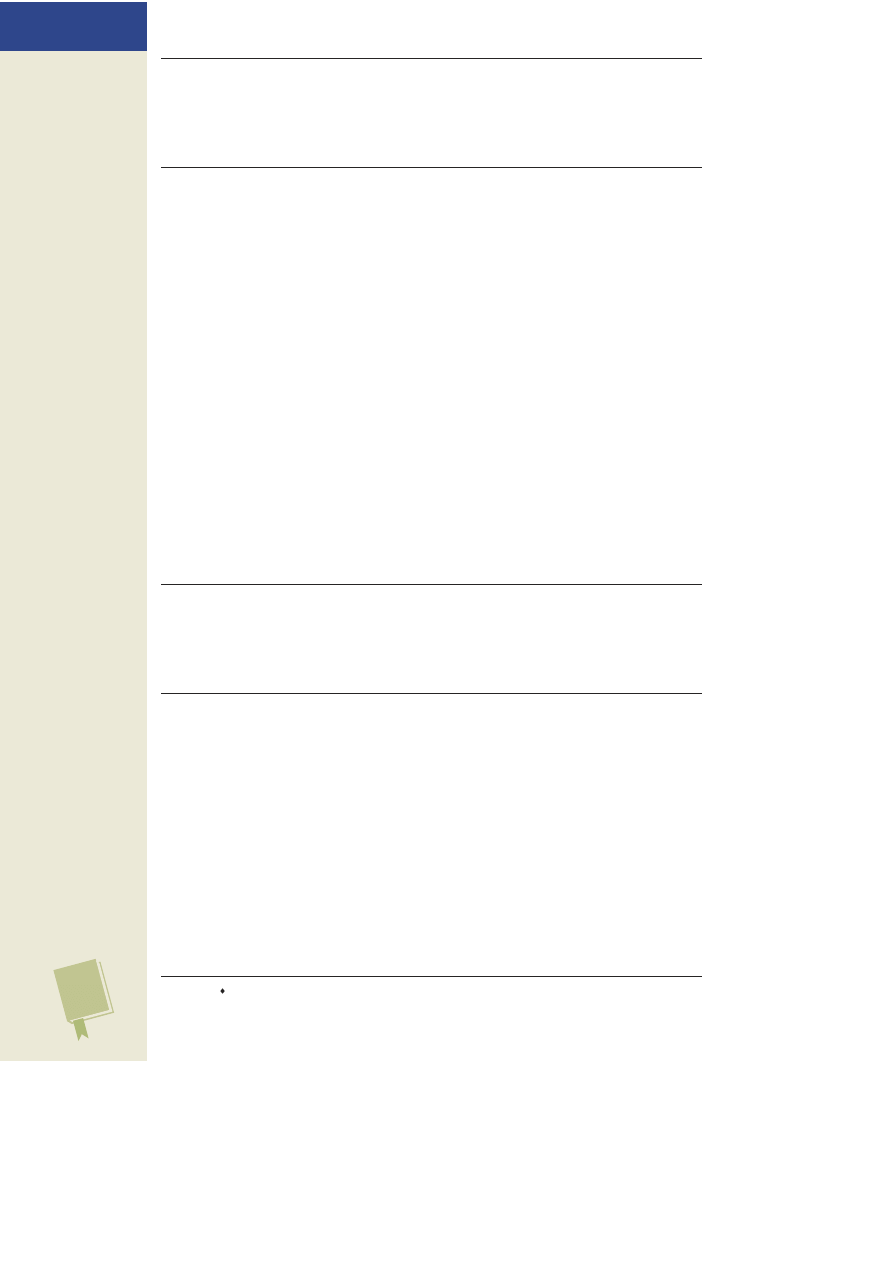
C Z Ę Ś Ć I P O D S T A W O W E I N F O R M A C J E O A P A R A T A C H C Y F R O W Y C H
36
Uwaga:
Niektóre aparaty fotograficzne oferuj¹ wszystko, co najlepsze. Na przyk³ad aparaty Nikon
CoolPix wyposa¿one s¹ w akumulator litowo-jonowy oraz odpowiedni¹ ³adowarkê, lecz oprócz tego
bez problemu mo¿na zasilaæ je dowolnymi rodzajami paluszków AA — alkalicznymi, akumulatorami
wielokrotnego ³adowania czy na przyk³ad bateri¹ Duracell CRV3 (jest to jednorazowa bateria litowa,
która wygl¹da jak dwie sklejone ze sob¹ akumulatory AA). Z takim wsparciem nawet w plenerze nigdy
nie powinno Ci zabrakn¹æ energii.
Zoom cyfrowy i optyczny
W reklamach aparatów cyfrowych (a tak¿e na naklejkach umieszczanych na sa-
mych aparatach) czêsto spotyka siê napisy w rodzaju „ZOOM 3x/10x!”. Liczba
przed ukośnikiem określa maksymaln¹ wielokrotnośæ powiêkszenia sceny przy
u¿yciu uk³adu optycznego aparatu, dok³adnie tak samo jak to ma miejsce w przy-
padku lornetek czy teleskopów. Parametr ten nazywany jest powiêkszeniem (lub
z angielska zoomem) optycznym.
Po ukośniku wymieniony jest drugi parametr — zoom cyfrowy. Oznaczenie po-
wiêkszenia cyfrowego na pude³kach aparatów czêsto podawane jest wielkimi lite-
rami, aby zwabiæ potencjalnych klientów. Tych samych klientów, którzy kupuj¹c
komputer, wybieraj¹ taki, który oferuje najwiêksz¹ czêstotliwośæ pracy procesora
— jak gdyby parametr ten decydowa³ o jakości zestawu…
Prawda jest taka, ¿e zoom cyfrowy jest parametrem ca³kowicie drugorzêdnym.
Polega on po prostu na „rozci¹gniêciu” zarejestrowanego obrazu, a tym samym
— wizualnym powiêkszeniu zdjêcia. Fotografia staje siê wiêksza, lecz jej jakośæ
drastycznie spada. W wiêkszości przypadków nale¿y trzymaæ siê od powiêkszenia
cyfrowego z daleka.
Wskazówka:
Jeśli przywyk³eś do pojêæ i parametrów stosowanych w tradycyjnej fotografii, to
zapewne wolisz zapoznaæ siê z odpowiednikami powiêkszeñ (3x, 4x i tak dalej) w postaci d³ugości
ogniskowej. Takie odpowiedniki mo¿na z grubsza przedstawiæ w nastêpuj¹cy sposób: standardowy
obiektyw 3x zoom w aparacie cyfrowym mo¿e p³ynnie zmieniaæ ogniskow¹ od 6,5 mm (odpowiednik
obiektywu szerokok¹tnego) do 19,5 mm (teleobiektyw). W przypadku tradycyjnego aparatu ma³o-
obrazkowego analogiczny zakres wartości wynosi³by od 38 mm do 105 mm.
Stabilizator obrazu (redukcja wibracji)
Jedn¹ z najnowszych i najbardziej po¿¹danych funkcji aparatu w sezonie 2006
– 2007 jest stabilizacja obrazu. Funkcja ta dostêpna jest w wielu najnowszych
modelach cyfrówek i umo¿liwia zwiêkszenie ostrości i jakości obrazu poprzez
skorygowanie niewielkich wstrz¹sów, jakim podlega aparat podczas fotografowa-
nia z rêki.
Stabilizacja obrazu stanowi nieocenion¹ pomoc w trzech sytuacjach: podczas fo-
tografowania przy bardzo d³ugiej ogniskowej (im d³u¿sza ogniskowa, tym wiêkszy
jest wp³yw nawet najdrobniejszych poruszeñ aparatu na ostrośæ obrazu), gdy foto-
grafujesz w kiepskich warunkach oświetleniowych (gdy¿ nale¿y wówczas wyd³u-
Zoom cyfrowy i optyczny
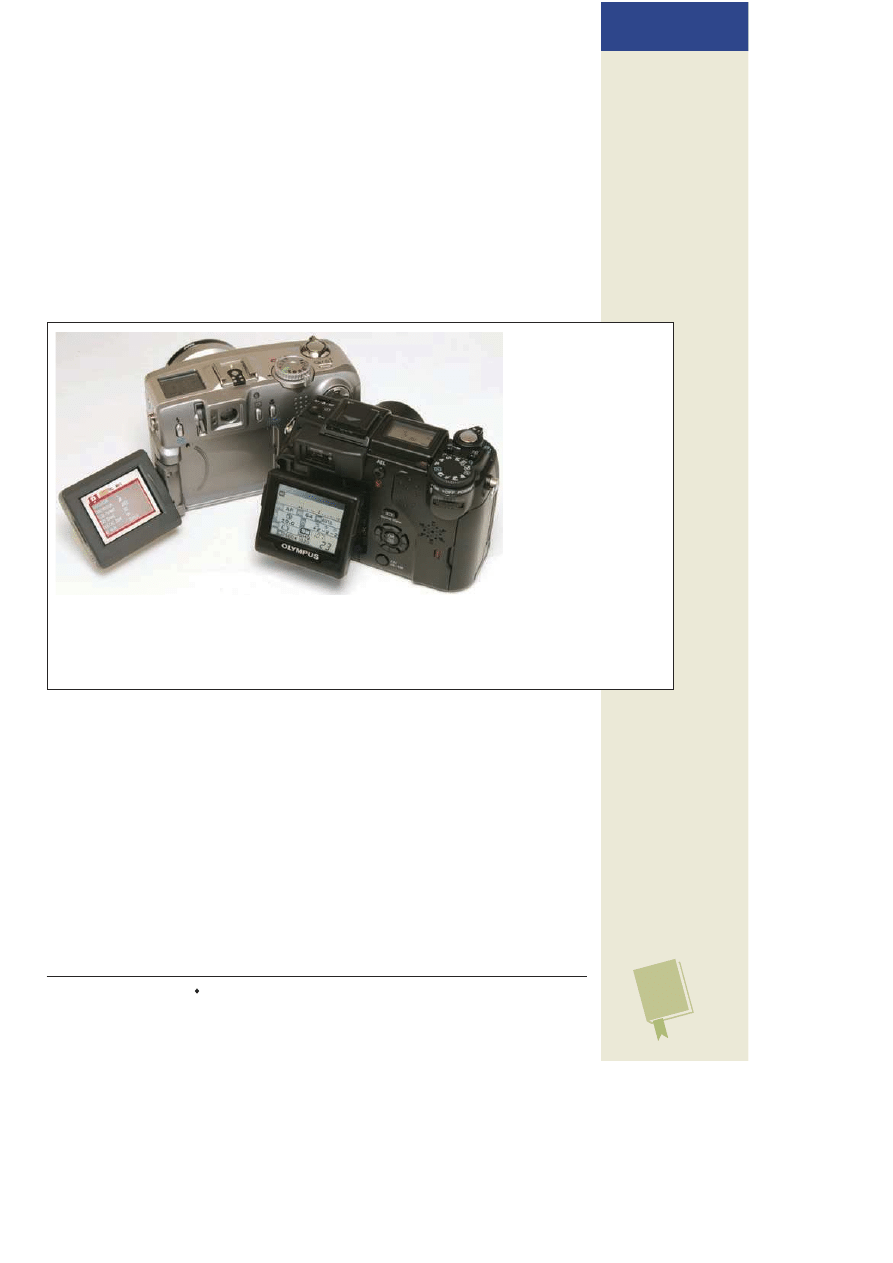
R O Z D Z I A Ł 1 P O D S T A W O W E I N F O R M A C J E O A P A R A T A C H C Y F R O W Y C H
37
¿yæ czas naświetlania, a to zwiêksza prawdopodobieñstwo rozmycia obrazu) oraz
w aparatach bez dobrej jakości wizjera cyfrowego (wówczas bowiem trzeba trzy-
maæ aparat w wyci¹gniêtej rêce, przez co zmniejsza siê stabilnośæ obrazu).
Obrotowy wyświetlacz LCD
Wszystkie aparaty cyfrowe wyposa¿one s¹ w wyświetlacz LCD, lecz tylko w niektó-
rych, lepiej wyposa¿onych modelach, wyświetlacz ten jest umocowany na specjal-
nym przegubie, umo¿liwiaj¹cym obracanie go pod ró¿nymi k¹tami (rysunek 1.3).
Dziêki temu podczas fotografowania mo¿esz trzymaæ aparat w³aściwie pod dowol-
nym k¹tem: przy pasie, ponad g³ow¹, a nawet przy samej ziemi, unikaj¹c przy tym
wyginania siê w pa³¹k i innych ekwilibrystycznych sztuczek.
Rysunek 1.3.
Przegubowe
wyświetlacze LCD po raz
pierwszy zosta³y zasto-
sowane w kamkorderach,
a dopiero stamt¹d zosta³y
zaadaptowane dla potrzeb
aparatów cyfrowych.
Po lewej: Najlepsze kon-
strukcje tego typu umo¿-
liwiaj¹ wygiêcie wyświetla-
cza w dowolnym kierunku,
u³atwiaj¹c ogl¹danie sceny
pod dowolnym k¹tem.
Po prawej: W innych
modelach swoboda
ustawiania wyświetlacza
ogranicza siê do obróce-
nia go do góry lub w dó³
— pozostaje on jednak
w bezpośredniej bliskości
korpusu aparatu
Obrotowy wyświetlacz LCD bardzo przydaje siê na przyk³ad wówczas, gdy utkwi-
³eś w t³umie ludzi podczas parady, a chcia³byś sfotografowaæ jakieś ciekawsze wy-
stêpy. Wystarczy wówczas obróciæ ekran LCD w taki sposób, by by³ on widoczny
podczas trzymania aparatu nad g³ow¹ i wykonaæ zdjêcie. Obrotowe wyświetlacze
u³atwiaj¹ realizacjê nietypowych, twórczych pomys³ów na fotografie. Mo¿na dziê-
ki nim na przyk³ad fotografowaæ z ¿abiej perspektywy, à la Orson Welles, aby zbu-
dowaæ pe³n¹ napiêcia atmosferê, lub robiæ zdjêcia przedstawiaj¹ce świat widziany
oczyma dziecka (unikaj¹c jednocześnie tarzania siê po dywanie).
Obrotowy wyświetlacz LCD
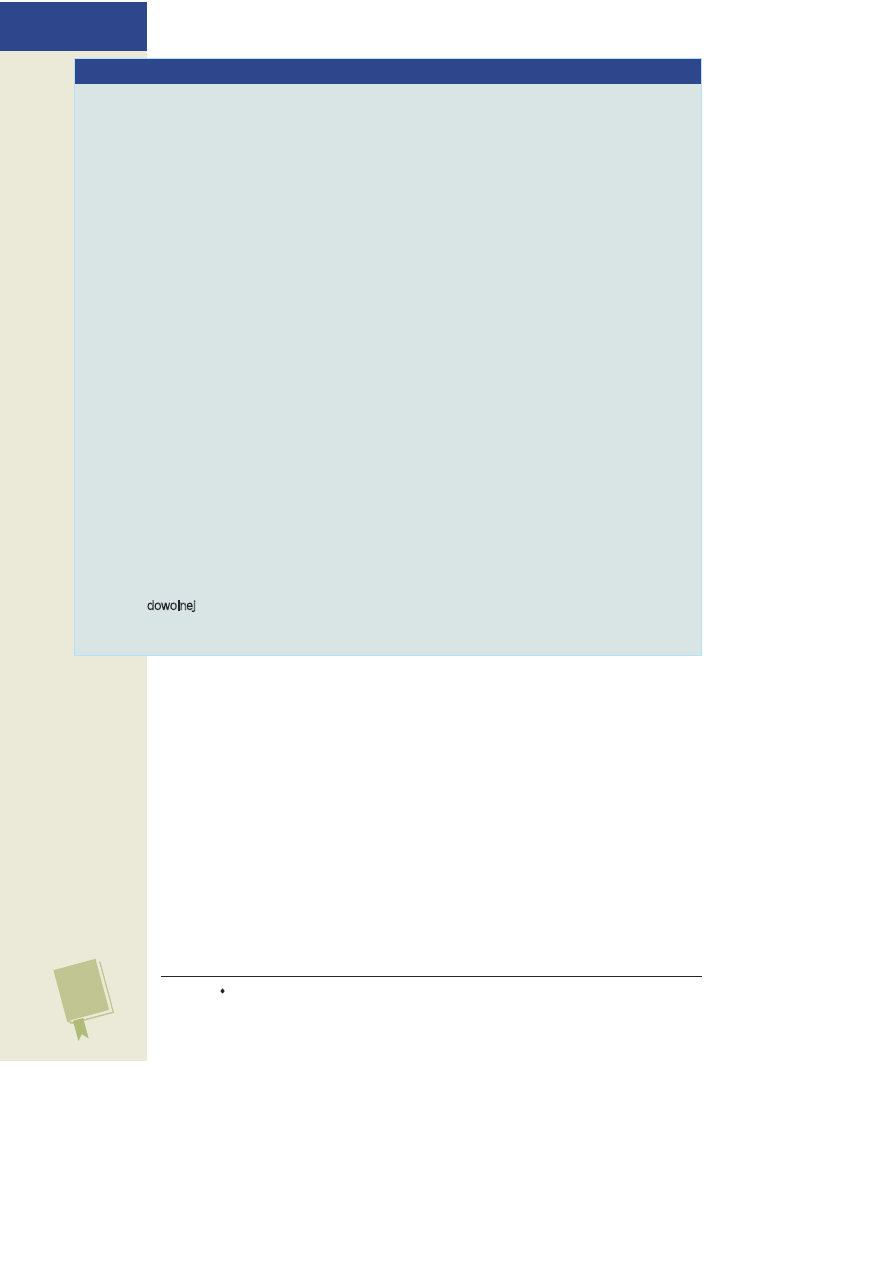
C Z Ę Ś Ć I P O D S T A W O W E I N F O R M A C J E O A P A R A T A C H C Y F R O W Y C H
38
W I E D Z A W P I G U £ C E
Kilka s³ów o jakości obiektywu i os³onach
Pierwsze modele aparatów cyfrowych by³y fascynuj¹-
ce pod wzglêdem steruj¹cej nimi elektroniki, lecz ich
obiektywy pozostawia³y bardzo wiele do ¿yczenia. Jeśli
kiedykolwiek próbowa³eś wczytywaæ siê w starodruki
przez tanie szk³o powiêkszaj¹ce, to mo¿esz mniej wiê-
cej wyobraziæ sobie, jak wygl¹da³ świat ogl¹dany przez
kiepsk¹ optykê pierwszych aparatów cyfrowych.
Dziś sprawy uleg³y diametralnym zmianom. Firmy
Sony, Olympus, Canon, Leica i Nikon mog¹ byæ dumne
z obiektywów montowanych w swoich aparatach i cie-
sz¹ siê zas³u¿onym uznaniem. (Inni producenci apara-
tów cyfrowych czêsto kupuj¹ uk³ady optyczne od firm
Olympus, Canon i Nikon).
Niestety, nie ma prostego sposobu na sprawdzenie
jakości obiektywu: nie da siê po prostu popatrzeæ
przez wizjer lustrzanki i oceniæ, czy obiektyw jest
dobry, czy te¿ nie. Najlepszy sposób na to, by prze-
konaæ siê, który obiektyw jest dobry (i które aparaty
wyposa¿one s¹ w dobrej jakości obiektywy) polega
na czytaniu recenzji w czasopismach fotograficznych
i przegl¹daniu opinii na stronach internetowych kiero-
wanych do mi³ośników sprzêtu fotograficznego — na
przyk³ad takich jak Imaging-Resource (http://www.
imaging-resource.com), Digital Photography Review
(http://www.dpreview.com) i Digital Camera Resource
(http://www.dcresource.com).
Oczywiście, dowolnej jakości obiektyw wymaga os³ony,
która chroni go przed kurzem, zarysowaniami i innymi
drobnymi uszkodzeniami.
Przygotuj siê, bo ju¿ za chwilê poznasz najwa¿niejsz¹,
podstawow¹ wrêcz wskazówkê dotycz¹c¹ wyboru os³o-
ny obiektywu: u¿yj dowolnej. Ale nie zapominaj o niej.
Aparaty cyfrowe wyposa¿one s¹ w jeden z dwóch ro-
dzajów os³on: zdejmowane „dekielki” b¹dź wbudowane
os³ony automatyczne. Zawodowi fotograficy (i amato-
rzy, którzy aspiruj¹ do miana zawodowców) zazwyczaj
decyduj¹ siê na zakup aparatu umo¿liwiaj¹cego monta¿
filtrów, konwerterów i innych dodatkowych elementów
optycznych, a to najczêściej oznacza, ¿e obiektyw ich
aparatu bêdzie wyposa¿ony w zdejmowan¹ os³onê.
Niestety, zdejmowane os³ony s¹ dośæ niewygodne
w u¿ytkowaniu. Jeśli przymocujesz je do obiektywu
przy pomocy niewielkiej, czarnej pêtelki do³¹czanej
w komplecie z aparatem, to przy wiêkszym wietrze bê-
dzie ona obijaæ siê o rêkê lub obudowê obiektywu. Jeśli
jej nie przymocujesz, to z³ośliwośæ rzeczy martwych
ka¿e wpaśæ jej pomiêdzy oparcie a obicie fotela, wy-
skoczyæ z obiektywu podczas noszenia aparatu w fute-
rale lub ugrzêzn¹æ w kieszeni z ró¿nymi drobiazgami.
Aparaty kompaktowe zazwyczaj wyposa¿one s¹ we
wbudowane os³ony, które pozwalaj¹ unikn¹æ tego
typu niespodzianek. Przesuniêcie prze³¹cznika os³ony
powoduje w³¹czenie aparatu i wysuniêcie obiektywu,
a aparat jest gotowy do pracy. Gdy zakoñczysz foto-
grafowanie, obiektyw cofa siê w g³¹b korpusu, a os³ona
wraca na swoje miejsce. Jeśli aparat jest Twoim nieod-
³¹cznym towarzyszem podró¿y, to rozwa¿ rezygnacjê
z dodatkowych akcesoriów za cenê spokoju i wygody,
jak¹ daje automatyczna os³ona obiektywu.
Wizjer optyczny
Wyświetlacze LCD montowane w aparatach cyfrowych ka¿dego roku staj¹ siê nie-
co wiêksze. To bardzo pozytywny trend, gdy¿ du¿y wyświetlacz LCD u³atwia po-
prawne skomponowanie ujêcia. Równie¿ przegl¹danie fotografii na wyświetlaczu
jest bardziej satysfakcjonuj¹ce, jeśli jest on wiêkszy od znaczka pocztowego.
W wyniku tego wyświetlacz LCD w niektórych aparatach zajmuje ca³y ty³ korpu-
su, nie pozostawiaj¹c miejsca na wizjer optyczny (czyli niewielk¹ szybkê, przez
któr¹ mo¿na ogl¹daæ fotografowan¹ scenê). Wiele osób przyzwyczai³o siê do usta-
wiania kadru przy u¿yciu wyświetlacza, lecz nale¿y przy tym pamiêtaæ, ¿e foto-
grafowanie z aparatem przyciśniêtym do twarzy u³atwia stabilizacjê urz¹dzenia,
zmniejszaj¹c prawdopodobieñstwo rozmycia obrazu wynikaj¹cego np. z dr¿enia
Wizjer optyczny
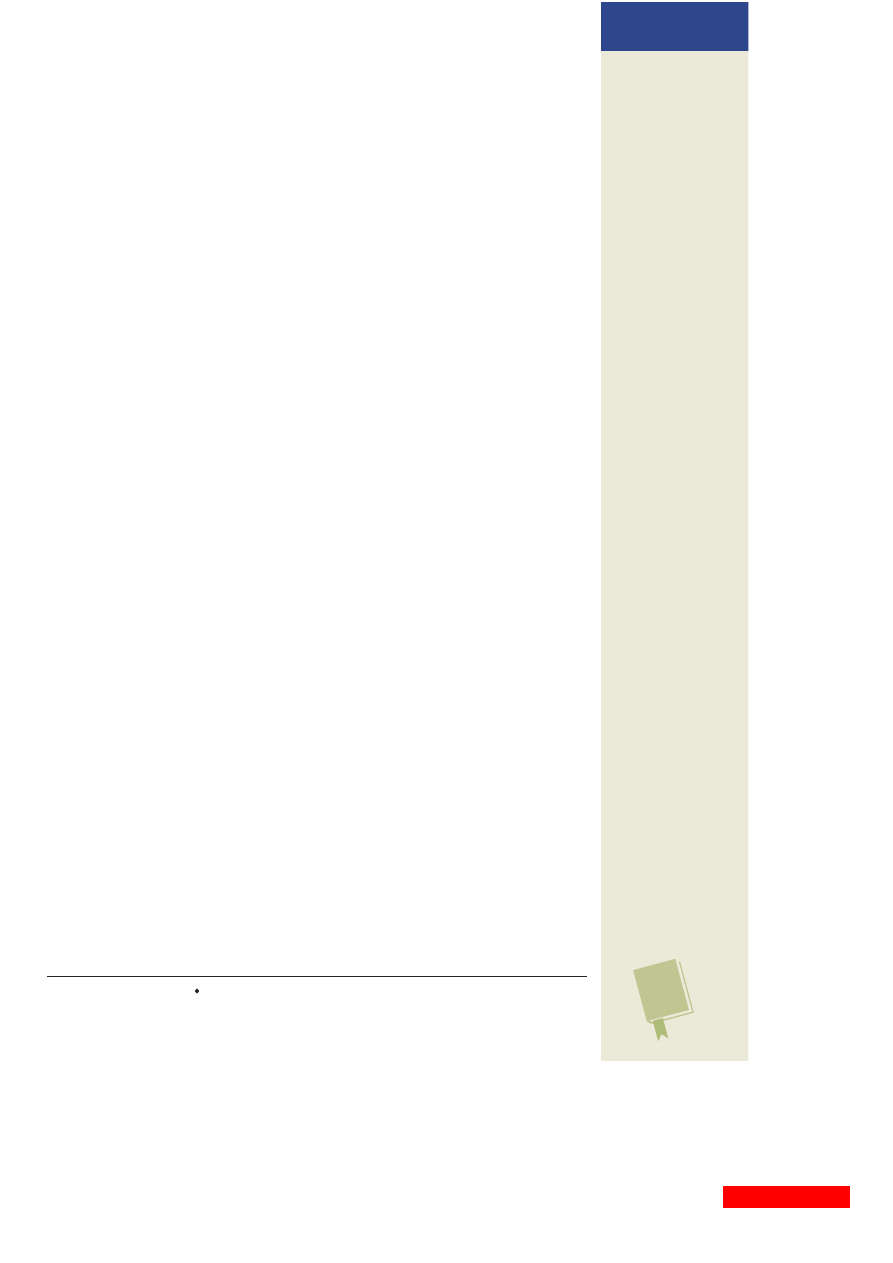
R O Z D Z I A Ł 1 P O D S T A W O W E I N F O R M A C J E O A P A R A T A C H C Y F R O W Y C H
39
r¹k. Aparat pozbawiony wizjera optycznego zmusza u¿ytkownika do trzymania go
w wyci¹gniêtych rêkach.
Samodzielna konfiguracja ustawieñ aparatu
Tanie aparaty kompaktowe czêsto pogardliwie nazywa siê „automatami”, gdy¿ ich
obs³uga sprowadza siê do wycelowania obiektywu i wciśniêcia spustu migawki.
Niektóre z tego typu aparatów umo¿liwiaj¹ wybranie jednego spośród kilku specjal-
nych trybów fotografowania, zoptymalizowanych pod k¹tem określonych warunków
— na przyk³ad fotografowania noc¹ lub robienia zdjêæ dzieci czy zwierz¹t. Nawet wów-
czas jednak aparat automatycznie dobiera praktycznie wszystkie niezbêdne ustawie-
nia. Dro¿sze aparaty cyfrowe umo¿liwiaj¹ przejêcie sterów i wy³¹czenie „autopilota”.
Jeśli nosisz siê z zamiarem kupienia pierwszego aparatu fotograficznego, to wizja
pe³nej automatyki mo¿e wydawaæ siê kusz¹ca. Zanim jednak zdecydujesz siê na
tego typu urz¹dzenie, zapoznaj siê z rozdzia³em 3., w którym opisane s¹ zalety sa-
modzielnej konfiguracji ustawieñ aparatu w nietypowych sytuacjach: na przyk³ad
podczas robienia zdjêæ portretowych we wnêtrzach, dokumentowania zawodów
sportowych, fotografowania pokazów sztucznych ogni i innych ujêæ noc¹. Jeśli
chcesz kupiæ aparat, którego mo¿liwości bêdziesz móg³ odkrywaæ stopniowo, wraz
z nabieraniem doświadczenia i umiejêtności, to warto zdecydowaæ siê na model
oferuj¹cy pe³n¹ kontrolê nad wszystkimi ustawieniami fotografowania.
A mo¿e posiadasz aparat cyfrowy z wspania³ym, regulowanym wyświetlaczem
LCD i wyposa¿ony w dobry obiektyw typu zoom, lecz nigdy nie skorzysta³eś
z mo¿liwości rêcznego ustawienia parametrów fotografowania, choæ w wiêkszości
przypadków s¹ one dostêpne w aparatach tego typu? Jeśli tak, to tym gorêcej za-
praszam do zapoznania siê z rozdzia³em 3. Znajdziesz w nim wskazówki umo¿li-
wiaj¹ce odkrycie nowych, nieznanych Ci dotychczas mo¿liwości Twojego aparatu
i poszerzyæ horyzonty twórcze.
W kolejnych akapitach zapoznasz siê z najpopularniejszymi rêcznymi trybami fo-
tografowania i innymi funkcjami aparatu, które mo¿na konfigurowaæ samodziel-
nie (wiêcej informacji na ich temat znajdziesz w rozdziale 3.).
Tryb preselekcji przys³ony
W trybie preselekcji przys³ony (zwanym te¿ „priorytetem przys³ony”) nale¿y okre-
śliæ stopieñ otwarcia przys³ony aparatu (czyli liczbê przys³ony), podczas gdy po-
zosta³e ustawienia (takie jak czas naświetlania czy u¿ycie lampy b³yskowej) do-
bierane s¹ automatycznie przez aparat. Prawdopodobnie jest to najpopularniejszy
rêczny tryb fotografowania, gdy¿ oferuje on pewn¹ kontrolê nad wygl¹dem kom-
pozycji, gwarantuj¹c jednocześnie poprawne naświetlenie ujêcia. Pos³uguj¹c siê
trybem preselekcji przys³ony, mo¿na wykonaæ miêdzy innymi eleganckie zdjêcia
portretowe z rozmytym, miêkkim t³em.
Samodzielna konfiguracja
ustawieñ aparatu
Wyszukiwarka
Podobne podstrony:
Fotografia cyfrowa Nieoficjalny podręcznik Aparat cyfrowy(1)
Fotografia cyfrowa Nieoficjalny podręcznik Aparat cyfrowy(1)
poradniki fotografia cyfrowa wedlug davida pogue a david pogue ebook
informatyka powerpoint 2007 pl nieoficjalny podrecznik e a vander veer ebook
biznes i ekonomia microsoft project 2007 pl nieoficjalny podrecznik bonnie biafore ebook
informatyka powerpoint 2007 pl nieoficjalny podrecznik e a vander veer ebook
poradniki fotografia daleko od domu artur chmielewski ebook
więcej podobnych podstron